Sony NAS-SC500PK User Manual [sv]
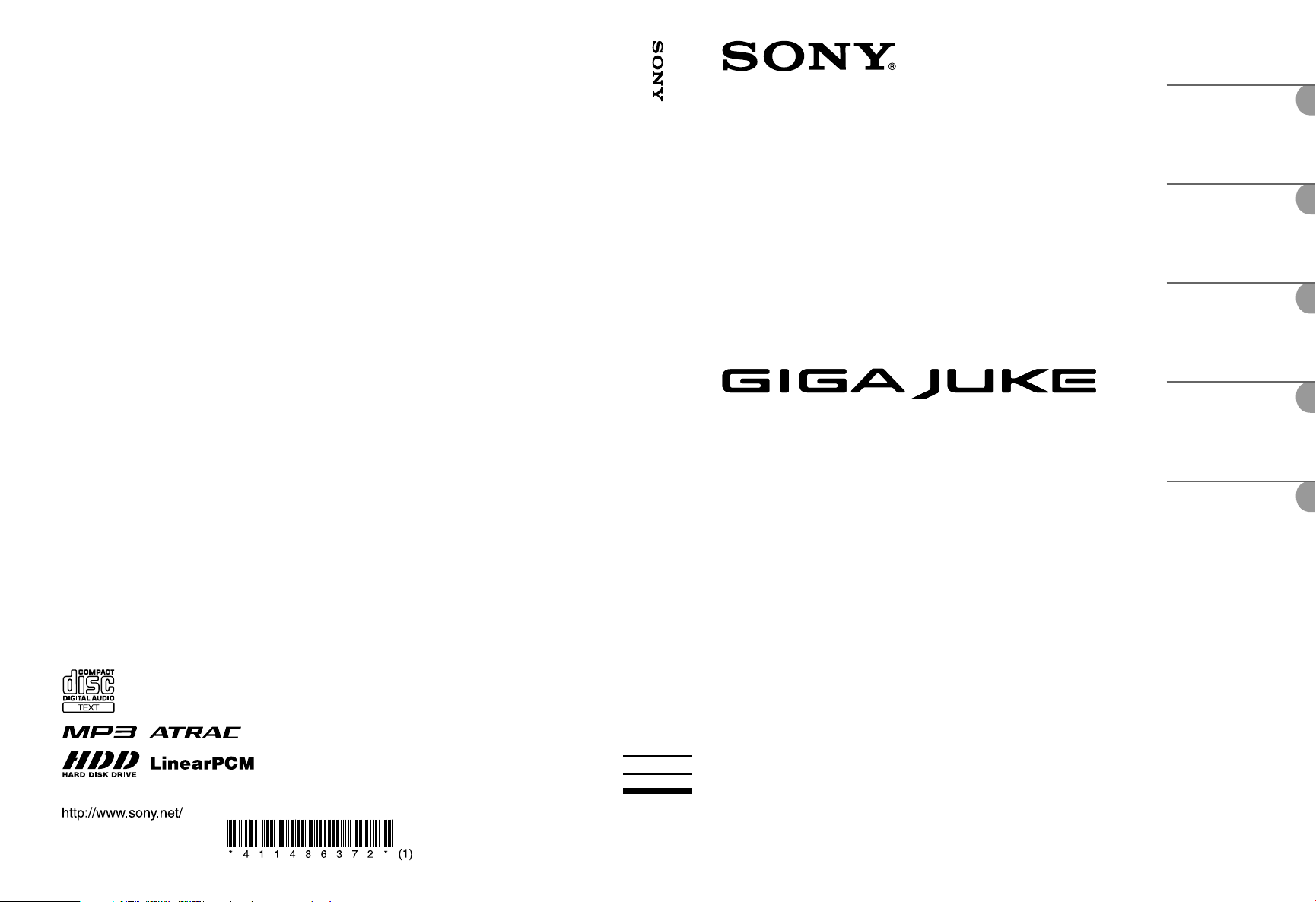
HDD Network Audio System NAS-SC500PK
4-114-863-72(1)
Grundläggande
hantering
”GIGA JUKE” Music
Server
”GIGA JUKE” Wireless
Player
Felsökning
Printed in Malaysia
Försiktighetsåtgärder/
Tekniska data
HDD Network Audio System
Bruksanvisning
NAS-SC500PK
© 2009 Sony Corporation
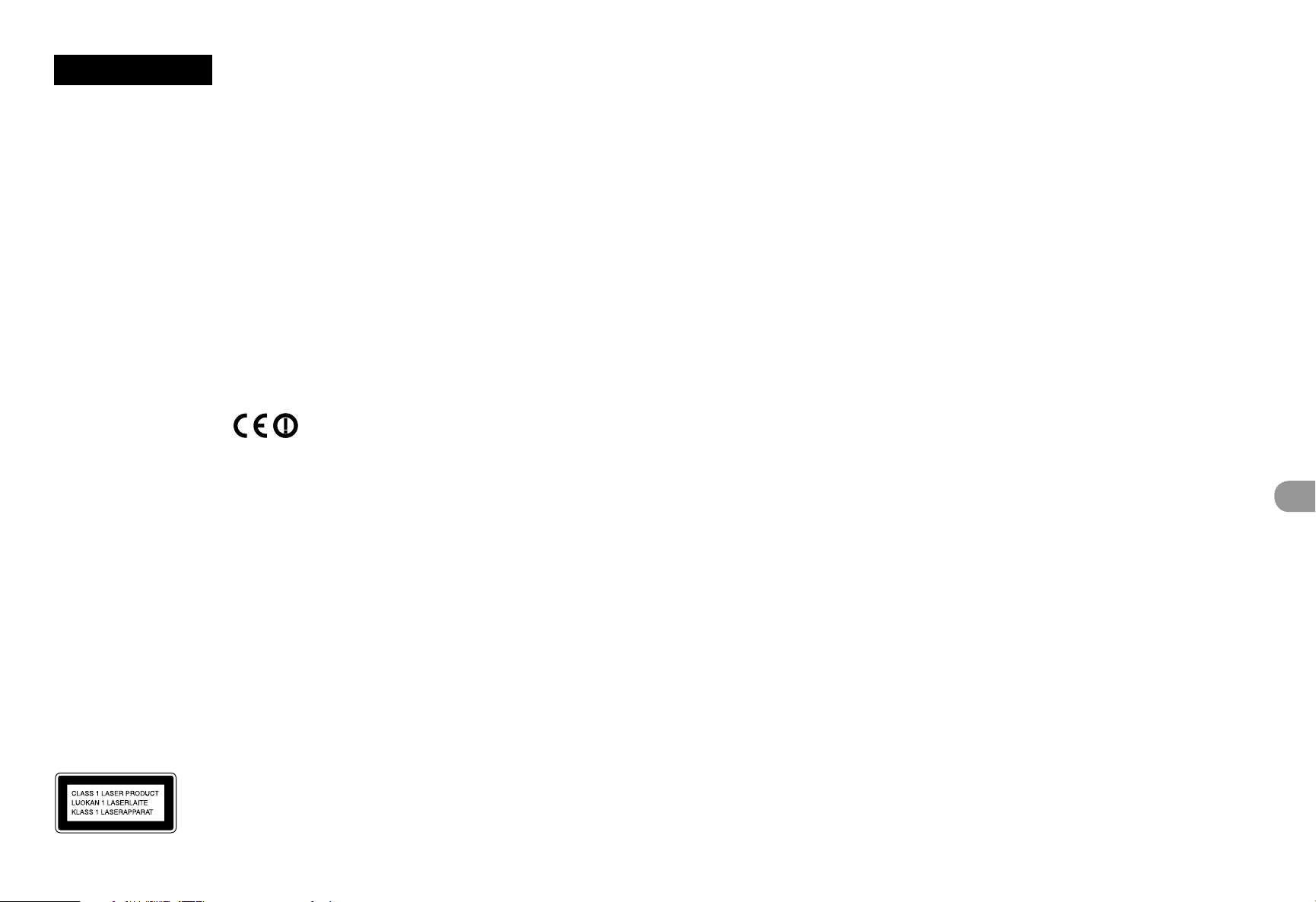
VARNING
Utsätt inte den här
apparaten för regn eller
fukt för att undvika risk
för brand eller elstötar.
Se till att inte anläggningens
ventilationshål täcks för av tidningar,
borddukar, gardiner eller liknande,
eftersom det kan medföra risk för
brand.
Ställ heller inte tända stearinljus,
eller något annat med öppen låga,
ovanpå anläggningen.
Ställ inte vätskefyllda kärl som t.ex.
blomvaser ovanpå anläggningen,
och skydda anläggningen mot dropp
och stänk, eftersom det kan leda till
brand eller elstötar.
Eftersom huvudkontakten används
för att koppla bort enheten från
nätspänningen bör du ansluta den
till ett vägguttag som är lätt att
komma åt. Om anläggningen skulle
bete sig onormalt på något sätt bör
du genast dra ut stickkontakten ur
vägguttaget.
Installera inte anläggningen i ett
slutet utrymme som t.ex. i en
bokhylla eller inuti ett skåp.
Utsätt varken batterier eller
anläggningen med isatta batterier för
hög värme, t.ex. från solstrålning, eld
eller liknande.
Även om du har stängt av strömmen
till själva enheten är den inte
bortkopplad från nätspänningen
så länge den är ansluten till ett
vägguttag.
Kraftigt ljudtryck från öronsnäckor
och hörlurar kan orsaka
hörselskador.
VARNING!
Om du använder optiska instrument
tillsammans med den här produkten
finns det risk för att du skadar
ögonen.
SE
2
Denna apparat är klassificerad som
en laserapparat av KLASS1 (CLASS 1
LASER). Den här markeringen sitter
på baksidan av NAS-S500HDE.
Kundinformation:
Följande information
gäller bara för utrustning
som säljs i de länder som
följer EU-direktiv.
Tillverkaren av den här produkten
är Sony Corporation, 1-7-1 Konan,
Minato-ku, Tokyo, 108-0075 Japan.
Auktoriserad representant för
EMC och produktsäkerhet är Sony
Deutschland GmbH, Hedelfinger
Strasse 61, 70327 Stuttgart, Tyskland.
För eventuella ärenden rörande
service och garanti gäller de adresser
som anges i de separata service- och
garantidokumenten.
Wireless Network Audio
System NAS-C5E
Trådlös adapter UWA-NA1
Trådlös station WAP-NA1
Wireless Network Audio System
NAS-C5E, den trådlösa adaptern
UWA-NA1 och den trådlösa
stationen WAP-NA1 är avsedda att
användas i följande länder:
AT, BE, CH, DE, DK, ES, FI, FR, GB,
GR, IT, NL, NO, PL, PT, SE
Härmed intygar Sony Corporation
att Wireless Network Audio
System NAS-C5E, den trådlösa
adaptern UWA-NA1 och den
trådlösa stationen WAP-NA1 står i
överensstämmelse med de väsentliga
egenskapskrav och övriga relevanta
bestämmelser som framgår av
direktiv 1999/5/EG. För ytterligare
information gå in på följande
hemsida:
http://www.compliance.sony.de/
Endast den trådlösa
stationen WAP-NA1
Använd bara den här produkten
inomhus. Du undviker du risken för
elektriska stötar från blixtnedslag
genom att aldrig dra utomhuskablar
till det nätverk som den här
produkten är ansluten till.
För kunder som använder
den här produkten i
följande länder:
Frankrike
WLAN-funktionen för Wireless
Network Audio System NAS-C5E,
den trådlösa adaptern UWA-NA1
och den trådlösa stationen WAPNA1 är bara avsedda att användas
inomhus.
Användning utomhus av WLANfunktionen för Wireless Network
Audio System NAS-C5E, den
trådlösa adaptern UWA-NA1 och
den trådlösa stationen WAP-NA1
är förbjuden på franskt territorium.
Kontrollera att WLAN-funktionen
för Wireless Network Audio System
NAS-C5E, den trådlösa adaptern
UWA-NA1 och den trådlösa
stationen WAP-NA1 är avstängd
innan du använder produkten
utomhus. (ART Decision 2002-1009
med ändringar enligt ART Decision
03-908, gällande restriktioner för
användning av radiofrekvenser.)
Italien
Användandet av RLAN-nätverk är
reglerat:
när det gäller privat användning,
enligt Legislative Decree från
1.8.2003, nr 259 (”Code of
Electronic Communications”).
Särskilt artikel 104 behandlar
de fall där man i förväg måste
ansöka om särskilt tillstånd och i
artikel 105 behandlas fall där fri
användning är tillåten;
när det gäller allmänhetens
tillgång till telekomnätverk och
-tjänster via RLAN, genom
Ministerial Decree 28.5.2003 med
tillägg, och artikel 25 (generellt
tillstånd för kommunikation
och tjänster i elektroniska
nätverk) i ”Code of electronic
communications”.
Norge
Det är inte tillåtet att använda
Wireless Network Audio System
NAS-C5E, den trådlösa adaptern
UWA-NA1 och den trådlösa
stationen WAP-NA1 inom en radie
av 20 km från centrum av NyAlesund, Svalbard.
WPA Supplicant
Copyright © 2003-2008, Jouni Malinen <j@w1.fi> samt
medarbetare, alla rättigheter förbehållna.
Spridning och användning av källkod och dess binära
form, med eller utan modifikationer, tillåts förutsatt att
följande villkor är uppfyllda:
1 Om källkoden sprids måste ovanstående
upphovsrättsinformation finnas med, liksom den här
listan med villkor och följande friskrivningsklausul.
2 Spridning i binär form måste innehålla ovanstående
upphovsrättsinformation, den här listan med
villkor och följande friskrivningsklausul, antingen
i dokumentationen och/eller i annat material som
tillhandahålls i distributionen.
3 Varken namnet/namnen på den/de ovan listade
upphovsrättsägaren/ägarna, eller namnen på
medarbetare får användas för att signera eller
marknadsföra produkter som härstammar från den här
programvaran, utan skriftligt tillstånd.
DEN HÄR PROGRAMVARAN TILLHANDAHÅLLS
AV UPPHOVSRÄTTSÄGARNA OCH DERAS
MEDARBETARE ”I BEFINTLIGT SKICK” OCH DE
FRÅNSÄGER SIG SAMTIDIGT ALLA UTTRYCKTA
ELLER UNDERFÖRSTÅDDA GARANTIER, INKLUSIVE,
MEN INTE BEGRÄNSADE TILL, UNDERFÖRSTÅDDA
GARANTIER RÖRANDE SÄLJBARHET, LÄMPLIGHET
FÖR VISST ÄNDAMÅL. UNDER INGA SOM HELST
OMSTÄNDIGHETER KAN UPPHOVSRÄTTSÄGAREN
ELLER DESS MEDARBETARE GÖRAS ANSVARIGA
FÖR DIREKTA, INDIREKTA ELLER SPECIFIKA
SKADOR (INBEGRIPET, MEN INTE BEGRÄNSAT
TILL ANSKAFFNING AV ERSÄTTNINGSVAROR
ELLER ERSÄTTNINGSTJÄNSTER, ERSÄTTNING
FÖR FÖRLORAD INFORMATION, FÖRLORAD
VINST ELLER FÖR AVBROTT I VERKSAMHETEN)
HUR DE ÄN UPPKOMMIT OCH OAVSETT VILKET
ERSÄTTNINGSANSVAR SOM, VARE SIG DET
FÖRELIGGER I FORM AV KONTRAKT, ELLER FÖLJER
AV STRIKT ERSÄTTNINGSANSVAR ELLER ÅTALBART
HANDLANDE (INBERÄKNAT FÖRSUMLIGHET ELLER
ANNAT) SOM UPPSTÅTT TILL FÖLJD AV ATT DEN
HÄR PROGRAMVARAN HAR ANVÄNTS, ÄVEN OM
INFORMATION OM DENNA MÖJLIGHET FÖRELEGAT.
WPA Supplicant Patch har tillhandahållits Lecensee
under villkoren i BSD-licensen som anförs nedan och
all användning av WPA Supplicant Patch måste uppfylla
följande villkor:
Copyright © Marvell International Ltd. och dess
samarbetspartners.
Alla rättigheter förbehålles.
1. Spridning i binär form måste innehålla ovanstående
upphovsrättsinformation, den här listan med
villkor och följande friskrivningsklausul, antingen
i dokumentationen och/eller i annat material som
tillhandahålls i distributionen.
2. Varken namnet Marvell eller namnen på dess
medarbetare får, utan skriftligt tillstånd, användas för
att rekommendera eller marknadsföra produkter som
härstammar från den här programvaran.
DEN HÄR PROGRAMVARAN TILLHANDAHÅLLS
AV UPPHOVSRÄTTSÄGARNA OCH DERAS
MEDARBETARE ”I BEFINTLIGT SKICK” OCH DE
FRÅNSÄGER SIG SAMTIDIGT ALLA UTTRYCKTA
ELLER UNDERFÖRSTÅDDA GARANTIER, INKLUSIVE,
MEN INTE BEGRÄNSADE TILL, UNDERFÖRSTÅDDA
GARANTIER RÖRANDE SÄLJBARHET, LÄMPLIGHET
FÖR VISST ÄNDAMÅL. UNDER INGA SOM HELST
OMSTÄNDIGHETER KAN UPPHOVSRÄTTSÄGAREN
ELLER DESS MEDARBETARE GÖRAS ANSVARIGA
FÖR DIREKTA, INDIREKTA ELLER SPECIFIKA
SKADOR (INBEGRIPET, MEN INTE BEGRÄNSAT
TILL ANSKAFFNING AV ERSÄTTNINGSVAROR
ELLER ERSÄTTNINGSTJÄNSTER, ERSÄTTNING
FÖR FÖRLORAD INFORMATION, FÖRLORAD
VINST ELLER FÖR AVBROTT I VERKSAMHETEN)
HUR DE ÄN UPPKOMMIT OCH OAVSETT VILKET
ERSÄTTNINGSANSVAR SOM, VARE SIG DET
FÖRELIGGER I FORM AV KONTRAKT, ELLER FÖLJER
AV STRIKT ERSÄTTNINGSANSVAR ELLER ÅTALBART
HANDLANDE (INBERÄKNAT FÖRSUMLIGHET ELLER
ANNAT) SOM UPPSTÅTT TILL FÖLJD AV ATT DEN
HÄR PROGRAMVARAN HAR ANVÄNTS, ÄVEN OM
INFORMATION OM DENNA MÖJLIGHET FÖRELEGAT.
Den här produkten skyddas av de rättigheter som gäller
immateriell egendom och tillhör Microsoft Corporation.
Användning eller distribution av sådan teknik utanför
den här produkten är förbjuden utan licens från
Microsoft eller ett auktoriserat dotterbolag till Microsoft.
De som skapar innehållet (”content providers”) använder
den teknik för hantering av digitala rättigheter för
Windows Media, som finns med i den här enheten (”WMDRM”), för att skydda innehållets integritet (”Secure
Content”) så att deras immateriella egendom, inberäknat
upphovsrätten, av innehållet i fråga inte missbrukas.
Den här enheten använder programvaran WM-DRM
för uppspelning av skyddat innehåll (Secure Content)
(”WM-DRM-programvara”). Om säkerheten hor WMDRM-programvaran på den här enheten har äventyrats,
kan ägarna av det skyddade innehållet (”Secure Content
Owners”) begära att Microsoft återkallar WM-DRMprogramvarans rätt att begära nya licenser med avsikt att
kopiera, visa och/eller spela upp det skyddade innehållet.
Ett sådant återkallande påverkar inte WM-DRMprogramvarans förmåga att spela upp innehåll som
inte är skyddat. En lista över återkallade WM-DRMprogramvaror sänds till din enhet varje gång du hämtar
hem en licens för skyddat innehåll från internet eller från
en dator. Microsoft kan, i samband med en sådan licens,
även ladda ner återkallningslistor på din enhet på uppdrag
av ägare av det skyddade innehållet.
System- och produktnamn i den här manualen är
vanligen varumärken eller registrerade varumärken
som tillhör respektive tillverkare.
I den här bruksanvisningen kallas Microsoft Windows
XP Home Edition, Microsoft Windows XP Professional
och Microsoft Windows XP Media Center Edition för
Windows XP.
I den här bruksanvisningen kallas Microsoft Windows
Vista Home Basic, Microsoft Windows Vista Home
Premium, Microsoft Windows Vista Business och
Microsoft Windows Vista Ultimate för Windows Vista.
och har inte satts ut i den här manualen.
215
Försiktighetsåtgärder/Tekniska data
SE
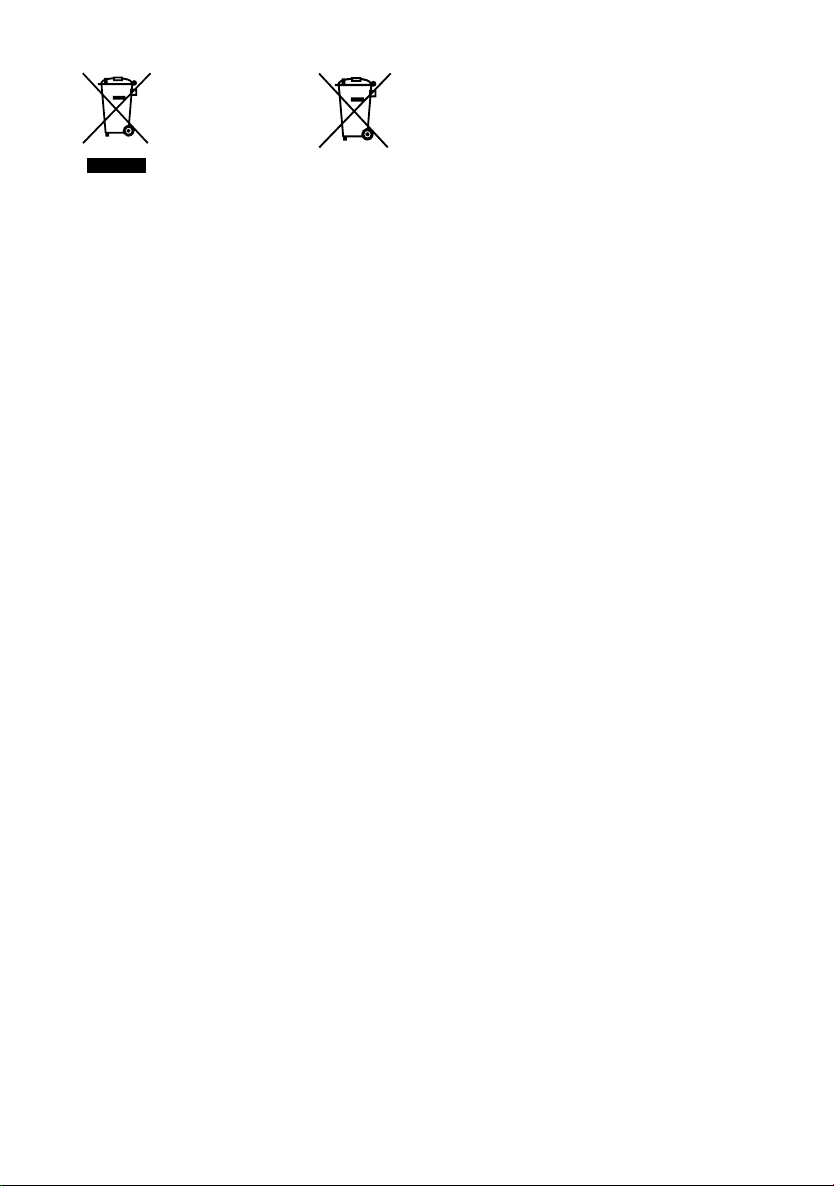
Omhändertagande
av gamla
elektriska och
elektroniska
produkter
(Användbar i den
Europeiska Unionen och andra
Europeiska länder med separata
insamlingssystem)
Symbolen på produkten eller
emballaget anger att produkten inte
får hanteras som hushållsavfall.
Den skall i stället lämnas in på
uppsamlingsplats för återvinning
av el- och elektronikkomponenter.
Genom att säkerställa att produkten
hanteras på rätt sätt bidrar du till
att förebygga eventuella negativa
miljö- och hälsoeffekter som kan
uppstå om produkten kasseras
som vanligt avfall. Återvinning av
material hjälper till att bibehålla
naturens resurser. För ytterligare
upplysningar om återvinning bör du
kontakta lokala myndigheter eller
sophämtningstjänst eller affären där
du köpte varan.
Gäller följande tillbehör:
Fjärrkontroll, Trådlös adapter
Avfallsinstruktion
rörande
förbrukade
batterier (gäller i
EU och andra
europiska länder med separata
insamlingssystem)
Denna symbol på batteriet eller på
förpackningen betyder att batteriet
inte skall behandlas som vanligt
hushållsavfall.
På vissa batterier kan denna
symbol användas i kombination
med en kemisk symbol. Den
kemiska symbolen för kvicksilver
(Hg) eller bly (Pb) läggs till om
batteriet innehåller mer än 0,0005%
kvicksilver eller 0,004% bly.
Med att sörja för att dessa batterier
blir kastade på ett riktigt sätt
kommer du att bidra till att skydda
miljön och människors hälsa från
potentiella negativa konsekvenser
som annars kunnat blivit orsakat av
felaktig avfallshantering. Återvinning
av materialet vill bidra till att
bevara naturens resurser. När det
gäller produkter som av säkerhet,
prestanda eller dataintegritetsskäl
kräver permanent anslutning
av ett inbyggt batteri, bör detta
batteri bytas av en auktoriserad
servicetekniker.
För att försäkra att batteriet blir
behandlat korrekt skall det levereras
till återvinningsstation för elektriska
produkter när det är förbrukat.
För alla andra batterier, vänligen
se avsnittet om hur man tar bort
batteriet på ett säkert sätt. Lämna
batteriet på en återvinningsstation
för förbrukade batterier.
För mer detaljerad information
rörande korrekt avfallshantering
av denna produkt eller
batterier, vänligen kontakta ditt
kommunkontor, din avfallsstation
eller din återförsäljare där du köpt
produkten.
SE
3
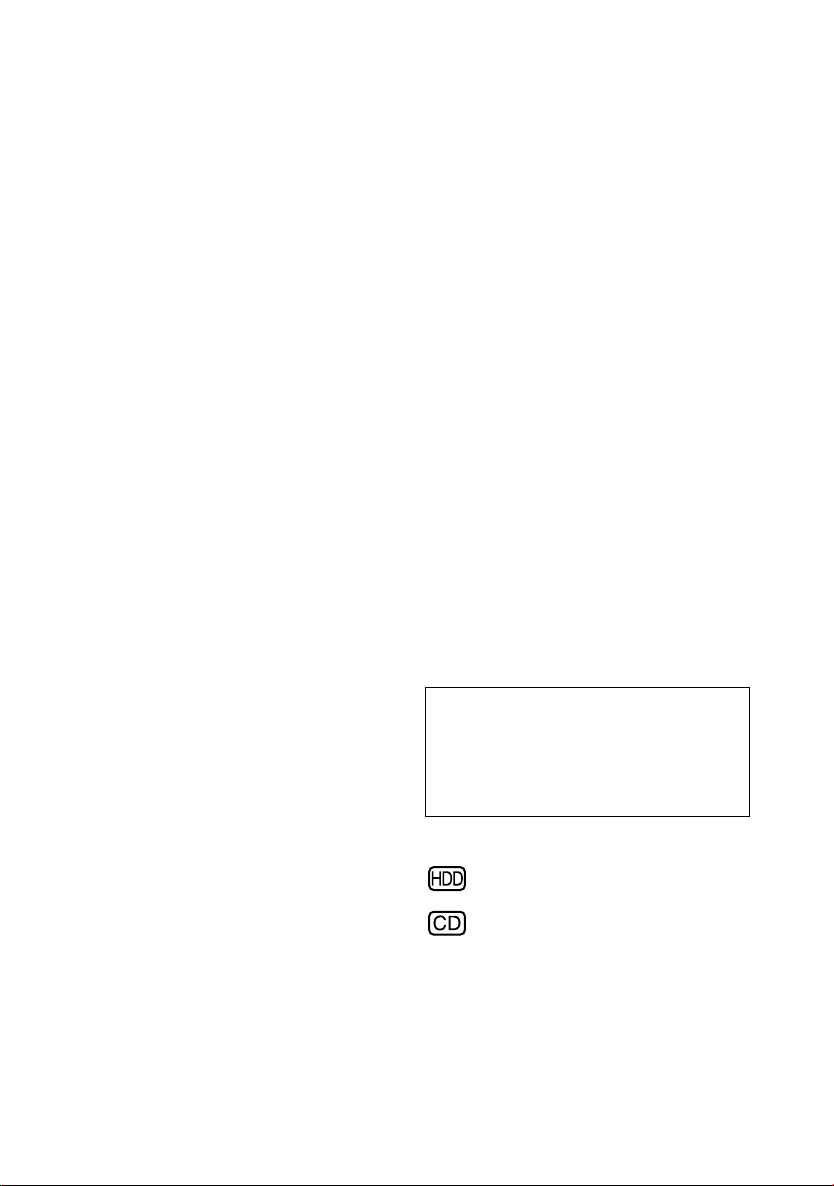
Innan du använder den här produkten
Om den här bruksanvisningen
I den här bruksanvisningen kallas HDD Network Audio
System (NAS-S500HDE) för ”GIGA JUKE” Music Server
och det trådlösa nätverket för ljudöverföring (NAS-C5E)
kallas för ”GIGA JUKE” Wireless Player.
Om upphovsrättskydd
Material som spelas in med den här produkten får
inte användas utan upphovsrättsägarens tillåtelse med
undantag för privat bruk.
Angående de illustrationer som används i
den här bruksanvisningen
Illustrationerna som används i avsnittet för ”GIGA JUKE”
Music Server motsvarar alla modeller, med undantag
för modellen för Storbritannien, och det här avsnittet
beskriver hur du använder ”GIGA JUKE” Music Server
genom att till största delen använda knapparna på
fjärrkontrollen. Samma åtgärder kan även utföras med de
knappar och kontroller på enheten som har samma eller
liknande namn som de på fjärrkontrollen.
Avsnittet för ”GIGA JUKE” Wireless Player i den här
bruksanvisningen beskriver hur du använder enheten
genom att till största delen använda knapparna och
kontrollerna på huvudenheten. Samma åtgärder kan även
utföras med de knappar och kontroller på fjärrkontrollen
som har samma eller liknande namn som de på
huvudenheten.
Illustrationerna och skärmbilderna som används i den här
manualen kan skilja sig åt från vad du ser i verkligheten.
Om tjänster som kan användas
tillsammans med en internetanslutning
Tänk på att internetbaserade tjänster kan ändras och
upphöra utan att det meddelas i förväg.
Om hårddisken
Hårddisken är känslig för mekaniska stötar och
vibrationer, men du kan skydda den med följande
försiktighetsåtgärder. Mer information finns på sid. 169.
Utsätt inte enheten för starka mekaniska stötar.
Flytta inte enheten när nätkabeln är ansluten till ett
vägguttag.
Använd inte enheten på ställen som är utsatta för
vibrationer eller som inte erbjuder ett stabilt underlag.
Flytta inte enheten eller koppla bort nätkabeln när
enheten spelar in eller spelar upp.
Försök inte byta ut eller uppgradera hårddisken på egen
hand, eftersom det kan leda till funktionsstörningar.
Eventuell information som förloras på grund av ett fel på
hårddisken kan inte återställas.
SE
4
Information som spelats in på hårddisken kan skadas även
under normal användning. Glöm inte bort att använda
enhetens säkerhetskopieringsfunktion för att med jämna
mellanrum säkerhetskopiera informationen till en USBhårddisk (finns som tillval) eller till en delad mapp på en
dator.
Sony ger ingen kompensation för information som gått
förlorad på grund av att hårddisken skadats.
Om programvaran som medföljer den här
produkten
Innan du börjar använda den här produkten bör du läsa
”SLUTANVÄNDARAVTAL FÖR PROGRAMVARAN
FRÅN SONY” på sid. 188 och ”Viktig information
rörande programvaran” på sid 190.
I och med att du börjat använda den här produkten
förutsätts det att du har läst och accepterat villkoren i
licensavtalet.
Om inspelning
Gör en provinspelning innan du börjar den egentliga
inspelningen, särskilt om du tänker spela in något
viktigt.
Sony ger ingen kompensation för en inspelning
som inte kunnat göras på grund av ett fel på den här
enheten.
Funktionsstörningar som uppstår under normal
användning av enheten repareras av Sony enligt
villkoren i den begränsade garantin för den här
enheten. Samtidigt kan inte Sony göras ansvarigt
för eventuella följder som uppstått genom att en
inspelning eller en uppspelning misslyckats på grund
av en skada eller en funktionsstörning hos enheten.
Så här använder du den här manualen
: Den här symbolen markerar HDD Jukebox funktioner.
: Den här symbolen markerar CD-funktioner.
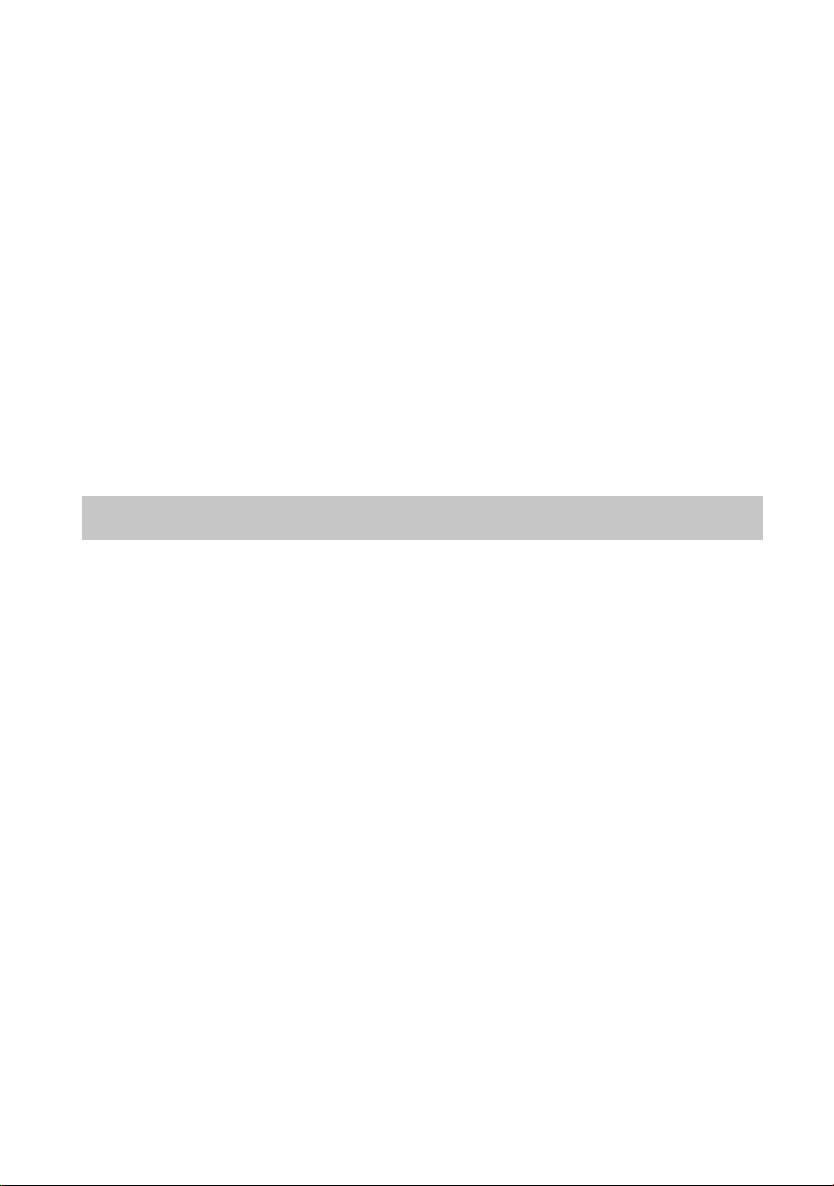
Innehållsförteckning
Innan du använder den här produkten .......................................................................... 4
Kontrollera de medföljande tillbehören (förpackningens innehåll) ..................11
”GIGA JUKE” Music Server och medföljande tillbehör ................................................11
”GIGA JUKE” Wireless Player och medföljande tillbehör ............................................12
Trådlös station och medföljande tillbehör .....................................................................13
Övriga medföljande tillbehör ..............................................................................................13
Guide över delar och kontroller ......................................................................................14
”GIGA JUKE” Music Server .....................................................................................................14
”GIGA JUKE” Wireless Player .................................................................................................21
Trådlös station ...........................................................................................................................25
Grundläggande hantering
Välja språk för teckenfönstret ..........................................................................................27
På ”GIGA JUKE” Music Server ...............................................................................................27
På ”GIGA JUKE” Wireless Player............................................................................................28
Ställa klockan .........................................................................................................................29
På ”GIGA JUKE” Music Server ...............................................................................................29
På ”GIGA JUKE” Wireless Player ..........................................................................................31
Spela in en CD-skiva till HDD Jukebox på ”GIGA JUKE” Music Server ................32
Spela upp HDD Jukebox på ”GIGA JUKE” Music Server ..........................................34
Spela upp ljudinformation som finns lagrad på ”GIGA JUKE” Music Server via
”GIGA JUKE” Wireless Player .........................................................................................36
Lyssna på internetradio på ”GIGA JUKE” Wireless Player ........................................38
Överföra ljudinformation från HDD Jukebox på ”GIGA JUKE” Music Server till
en ”WALKMAN” .................................................................................................................40
Ansluta oval adapter för ”WALKMAN” ..............................................................................41
Överföra ljudinformation till en ”WALKMAN” ................................................................42
SE
5
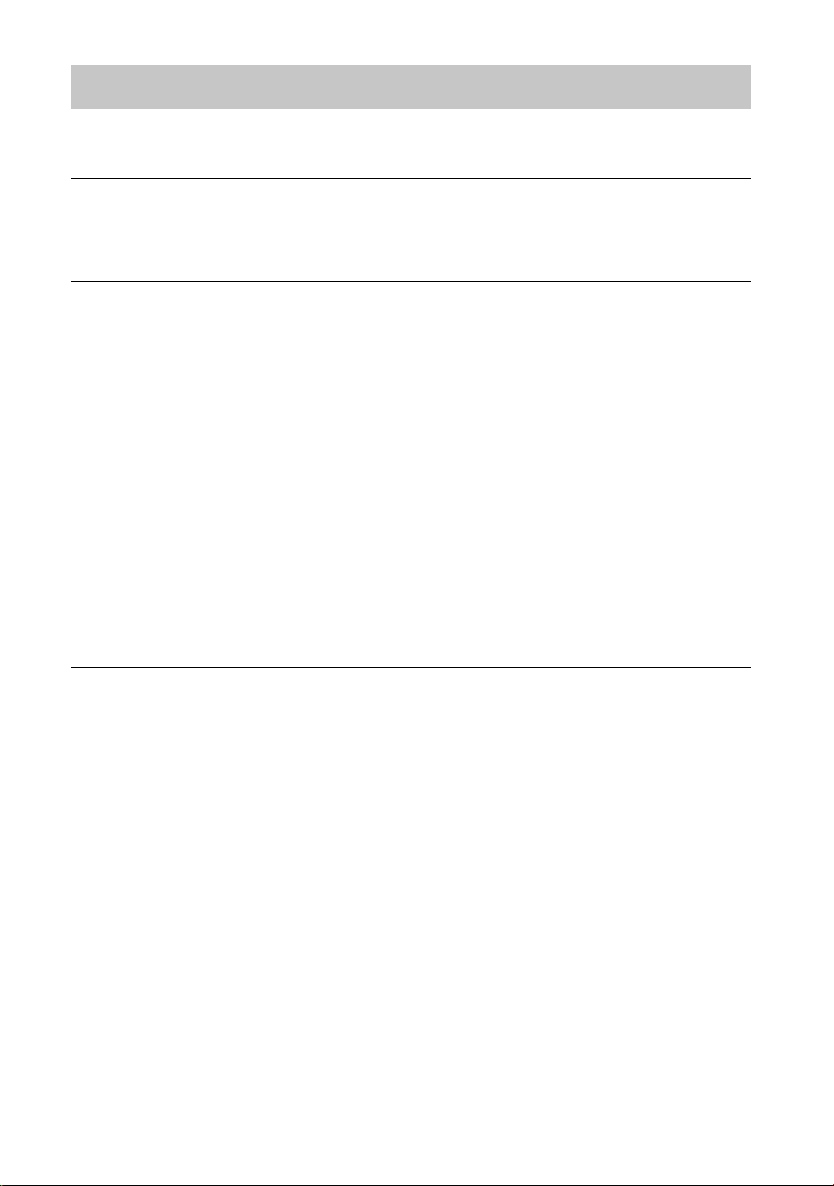
”GIGA JUKE” Music Server
Enhetens funktioner ............................................................................................................47
Förberedelser
Slå på strömmen ...................................................................................................................49
Importera och överföra ljudinformation
Om import och överföring av ljudinformation ..........................................................51
Ställa in enheten för inspelning eller import ..............................................................54
Ändra inspelningsmålet på HDD Jukebox ......................................................................56
Importera ljudinformation till HDD Jukebox ..............................................................57
Spela in från en radiosändning, en DAB-tjänst* eller en externt ansluten
komponent .........................................................................................................................57
Importera ljudinformation från en ”WALKMAN” eller en USB-lagringsenhet ....58
Importera ljudfiler från en dator ........................................................................................59
Överföra ljudinformation från HDD Jukebox .............................................................62
Överföra ljudinformation till en bärbar enhet ..............................................................62
Överföra ljudinformation till en USB-lagringsenhet ...................................................63
Ändra överföringsinställningarna ......................................................................................63
Radera spår eller spellistor på målenheten .................................................................65
Spela upp ljudinformation
Spela upp ljudinformation från HDD Jukebox i olika listlägen ............................66
Kontrollera information om album och spår .................................................................67
Registrera önskade spår till spellistor ...............................................................................67
Söka efter spår, album eller artister ...................................................................................68
Spela upp spår med hjälp av ”SensMe™ Channels”-funktionen .............................69
Använda DSEE-funktionen ...................................................................................................72
Spela upp en CD ..................................................................................................................73
Visa information om en CD ..................................................................................................75
Lyssna på radio eller DAB-tjänster .................................................................................76
Utföra initierande DAB-avsökning (DAB Initial Scan)* ...............................................76
Välja en FM/AM-radiostation ...............................................................................................76
Ta emot DAB-tjänster* ...........................................................................................................77
Förinställa FM/AM-radiostationer och DAB-tjänster* .................................................78
Spela upp ljudinformation som finns lagrad på ”WALKMAN” (WM-PORT) ....80
Ansluta en digital musikspelare till DMPORT(DIGITAL MEDIA PORT) ...............81
* Endast modellen för Storbritannien
SE
6
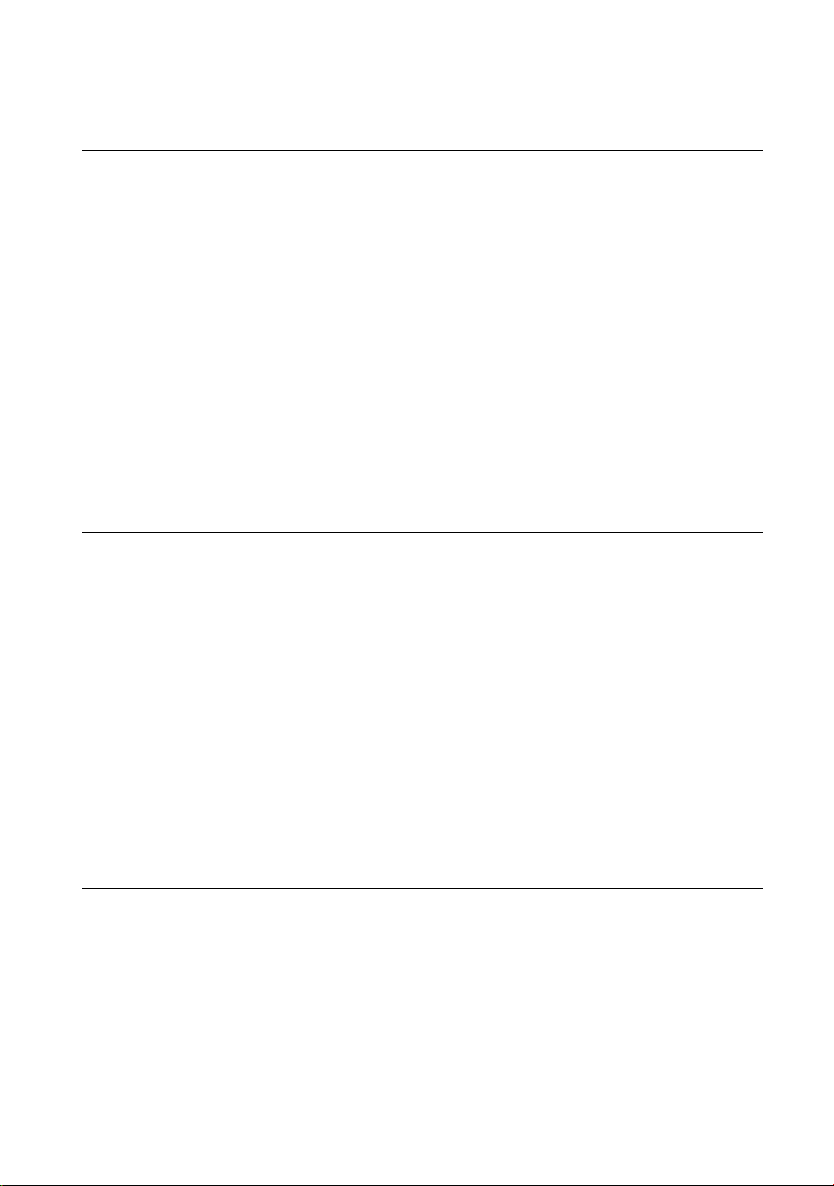
Ansluta en extern komponent (AUDIO IN) .................................................................82
Upprepad uppspelning • Slumpvis uppspelning .....................................................84
Redigera spår på HDD Jukebox
Söka och skaffa titelinformation .....................................................................................86
Spara bildfiler .........................................................................................................................87
Redigering ...............................................................................................................................89
Ändra titlar .................................................................................................................................89
Skapa en spellista ....................................................................................................................89
Radera inspelningar ................................................................................................................90
Flytta inspelningar ...................................................................................................................91
Dela upp inspelade spår ........................................................................................................ 91
Foga samman inspelade spår ..............................................................................................92
Skapa en mapp eller en grupp ............................................................................................93
Konvertera spårens ljudformat ...........................................................................................94
Skriva in text ...........................................................................................................................95
Skriva in text ..............................................................................................................................96
Nätverksanslutning och nätverksinställningar
Ansluta enheten till internet ............................................................................................98
Ansluta enheten till internet via ett trådlöst nätverk ..............................................99
Ansluta till och göra inställningar för ett trådlöst nätverk
(AOSS-inställning) ..........................................................................................................100
Söka accesspunkten och ställa in ett trådlöst nätverk ............................................101
Ansluta enheten till internet via ett kabelanslutet nätverk ............................... 102
Förberedelser för kabelanslutning ................................................................................. 102
Anslutning till och inställningar för ett kabelanslutet nätverk
(Automatisk inställning) ..............................................................................................103
Bekräfta och ändra nätverksinställningarna ............................................................ 105
Kontrollera nätverkets status ............................................................................................ 105
Ställa in IP-adress/proxyserver .........................................................................................106
Använda enheten ansluten till internet
Vad du kan göra via en internetanslutning .............................................................107
Skaffa den senaste titelinformationen....................................................................... 108
Ställa klockan via en internetanslutning................................................................... 109
SE
7
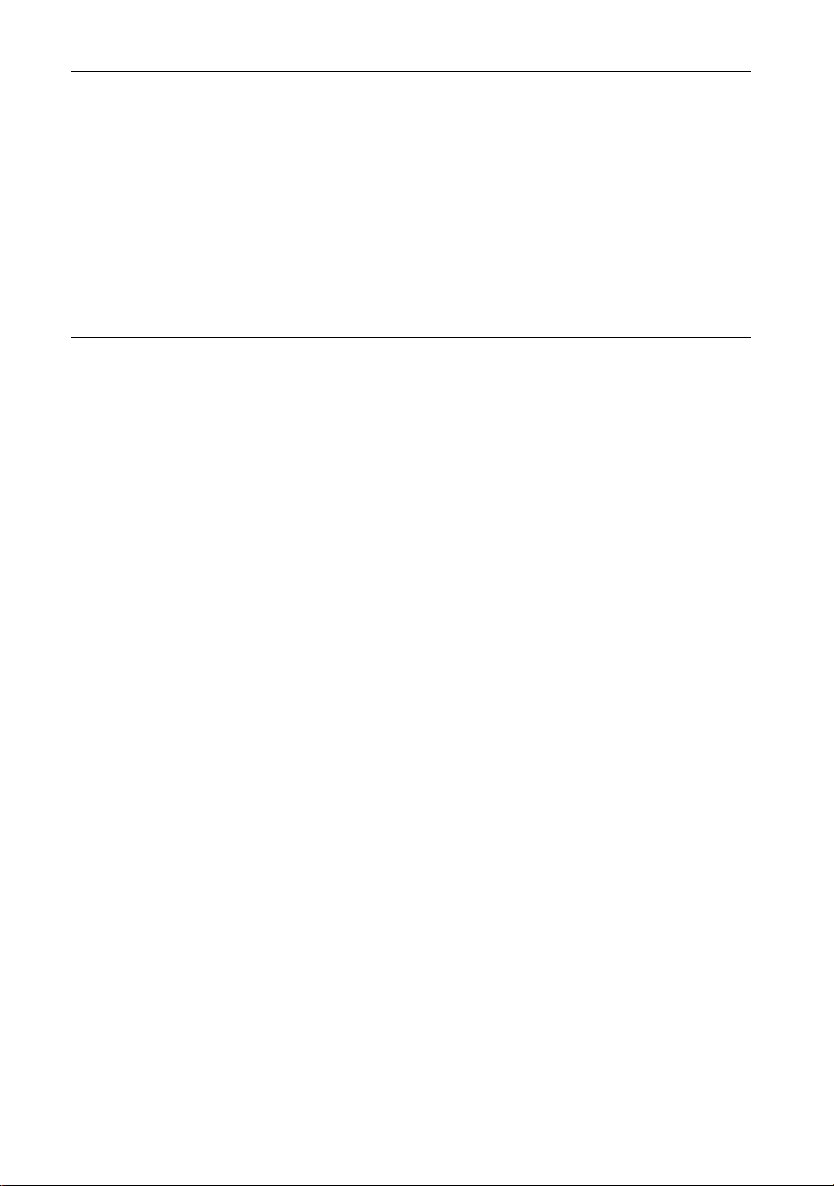
Använda HOME NETWORK-funktionen
(funktion för hemmanätverk)
Om enhetens server- och klientfunktioner .............................................................. 110
Använda enheten som en server ................................................................................. 112
Lyssna på samma spår i olika rum (PARTY MODE)................................................. 114
Använda enheten som en klient .................................................................................. 116
Lyssna på musik som lagrats på en dator ....................................................................116
Visa information för spår ....................................................................................................117
Övriga inställningar
Använda insomningstimern .......................................................................................... 118
Använda uppvakningstimern ....................................................................................... 119
Använda inspelningstimern .......................................................................................... 120
Inspelning av ett FM/AM-radioprogram eller en DAB-tjänst* med hjälp av
inspelningstimern ..........................................................................................................120
Spela in från en extern komponent med hjälp av inspelningstimern ...............121
Kontrollera en timerinställning ....................................................................................122
Ändra enhetens inställningar ........................................................................................ 124
Ställa in teckenfönstret ....................................................................................................... 124
Ställa in standbyläget ..........................................................................................................125
Spela upp demonstrationsvideon .................................................................................. 125
Systemunderhåll ................................................................................................................ 126
Säkerhetskopiera och återställa ljudinformation ...................................................... 126
Återställa säkerhetskopierad information ...................................................................128
Kontrollera systeminformationen ................................................................................... 128
Uppdatera systemets programvara ...............................................................................129
Formatera systemet ............................................................................................................. 129
Flytta spårinformation mellan enheten och andra komponenter ......................129
* Endast modellen för Storbritannien
SE
8
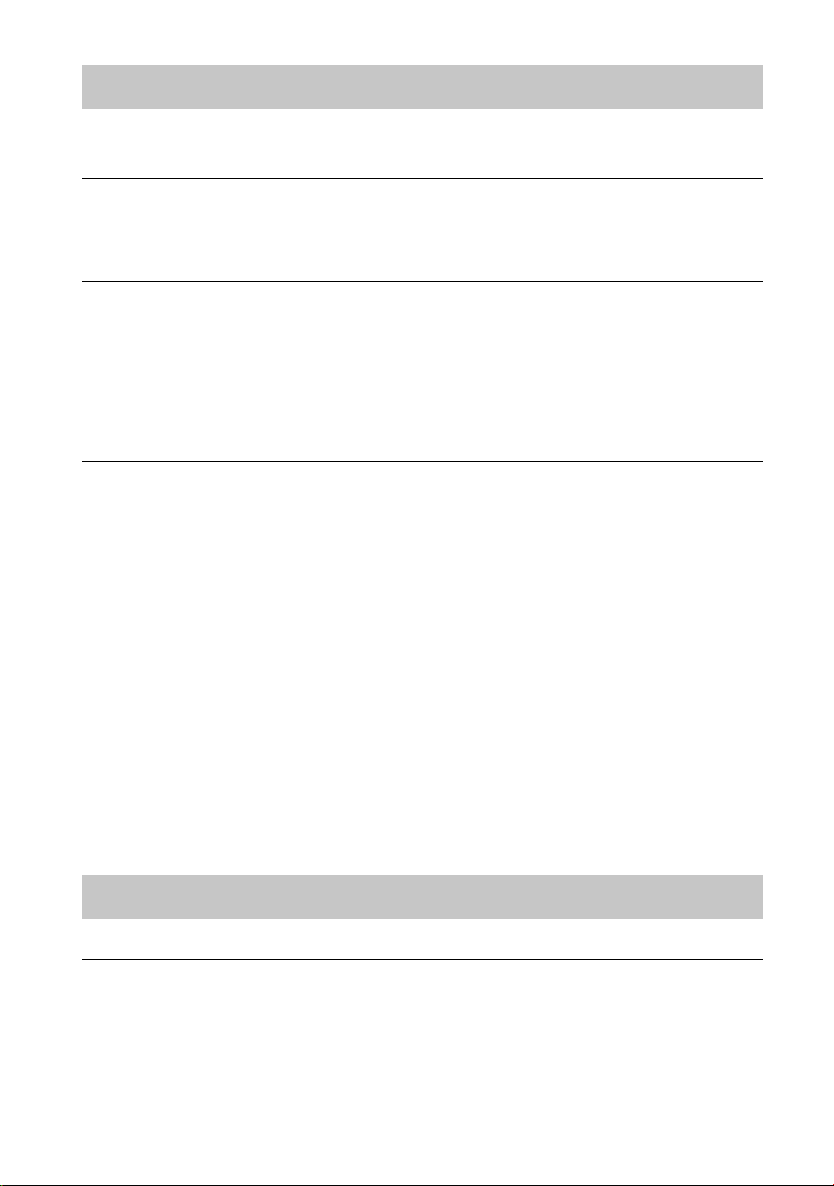
”GIGA JUKE” Wireless Player
Enhetens funktioner ......................................................................................................... 133
Förberedelser
Slå på strömmen ................................................................................................................134
Nätverksanslutning och nätverksinställningar
Om nätverksanslutningarna .......................................................................................... 135
Ställa in nätverket via en AOSS-anslutning .............................................................. 136
Ställa in nätverket manuellt ........................................................................................... 137
Ställa in en proxyserver manuellt ...................................................................................138
Användning
Lyssna på ljudinformation på ”GIGA JUKE” Music Server .................................... 139
Lyssna på samma spår samtidigt i olika rum (PARTY MODE) ................................139
Spela upp spår med hjälp av ”SensMe™ Channels”-funktionen ..........................141
Spela upp ljudinformation på en dator ..................................................................... 142
Upprepad uppspelning • Slumpvis uppspelning ..................................................144
Lyssna på en externt ansluten komponent .............................................................145
Ställa in ljudkvaliteten .....................................................................................................146
Välja ljudkaraktär (Preset EQ) ............................................................................................146
Skapa ett mer dynamiskt ljud (Dynamic Sound Generator X-tra) .......................146
Använda timern .................................................................................................................147
Använda insomningstimern ............................................................................................. 147
Använda uppspelningstimern ......................................................................................... 147
Ändra inställningar ........................................................................................................... 149
Felsökning
Felsökning
Felsökning ............................................................................................................................ 153
”GIGA JUKE” Music Server ..................................................................................................153
”GIGA JUKE” Wireless Player ..............................................................................................162
SE
9
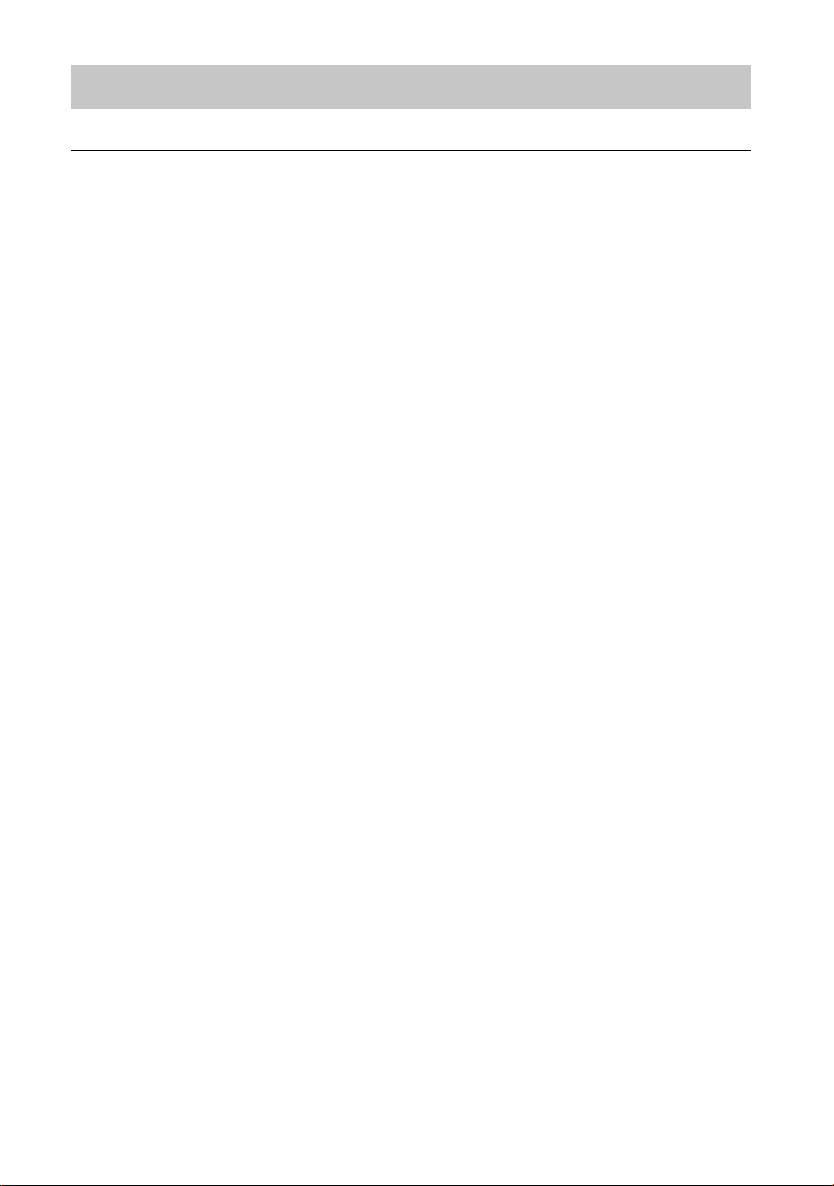
Försiktighetsåtgärder/Tekniska data
Försiktighetsåtgärder/Tekniska data
Försiktighetsåtgärder .......................................................................................................169
”GIGA JUKE” Music Server ..................................................................................................169
Om CD-skivor .........................................................................................................................170
”GIGA JUKE” Wireless Player ..............................................................................................171
Trådlös station ........................................................................................................................172
Tekniska data ......................................................................................................................173
”GIGA JUKE” Music Server ..................................................................................................173
”GIGA JUKE” Wireless Player ..............................................................................................175
Trådlös station ........................................................................................................................175
Ytterligare information .................................................................................................... 176
Lista över kataloger för respektive listläge ..................................................................176
Kanallista till ”SensMe™ Channels”-funktionen .........................................................178
Systemkrav ..............................................................................................................................179
Ljudformat för de spår på datorn som ”GIGA JUKE” Wireless Player
kan hantera ......................................................................................................................180
Ordlista .................................................................................................................................. 181
Index ...................................................................................................................................... 184
10
SE
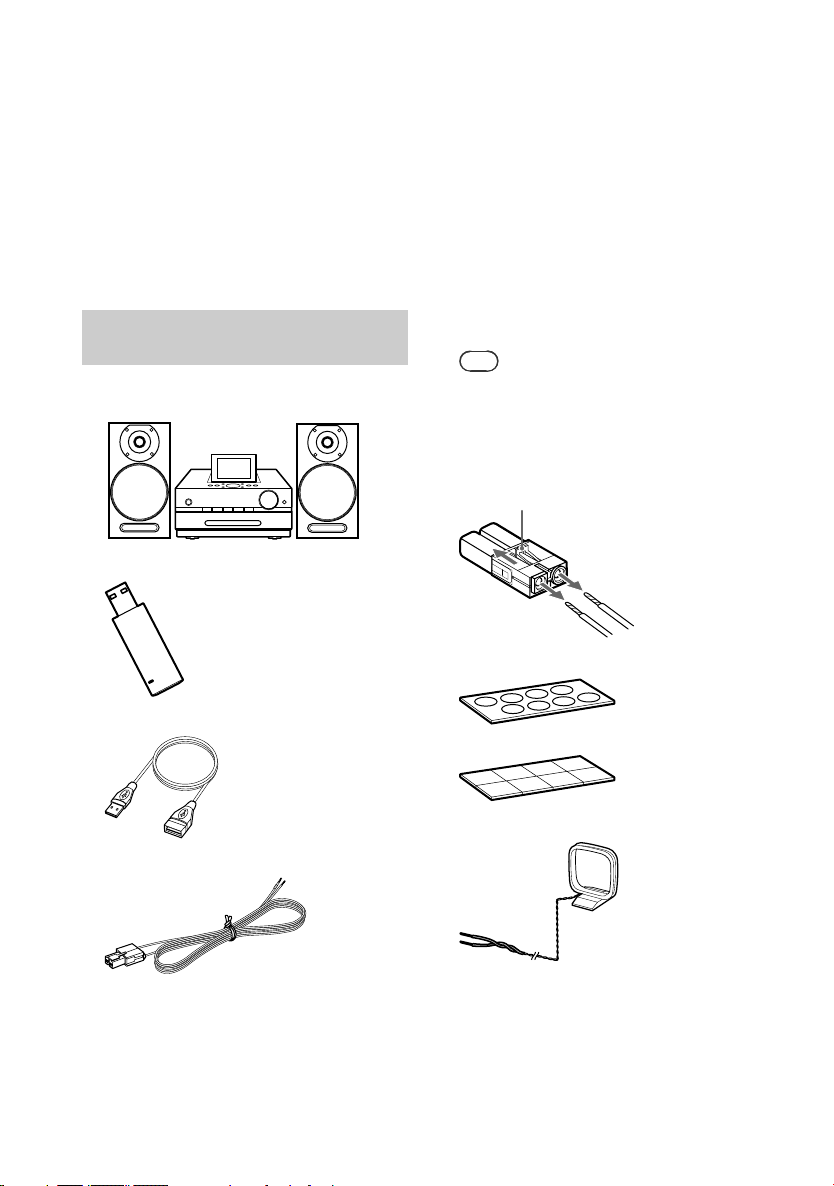
Kontrollera de medföljande tillbehören
(förpackningens innehåll)
Om något tillbehör saknas eller är skadat
kontaktar du närmaste Sony-återförsäljare.
”GIGA JUKE” Music Server och
medföljande tillbehör
”GIGA JUKE” Music Server NAS-S500HDE
(1)
Trådlös adapter UWA-NA1 (1)
Förlängningskabel till trådlös adapter (1)
Hur du kopplar bort högtalarkablarna från
högtalarkontakterna
Om du vill använda andra högtalarkablar
kan du koppla bort kablarna från
högtalarkontakterna.
Tips
Du kan använda en högtalarkabel av typ AWG #18 -
AWG #24, som finns att köpa i handeln.
Innan du sätter in en ny högtalarkabel i kontakten
skalar du av ungefär 10 mm av isoleringen och
tvinnar sedan ledarna.
Tryck fliken på högtalarkontakten i pilens riktning och
dra ut högtalarkabeln.
Högtalarfötter (8)
eller
AM-ramantenn (1)
Högtalarkablar (2)
11
SE
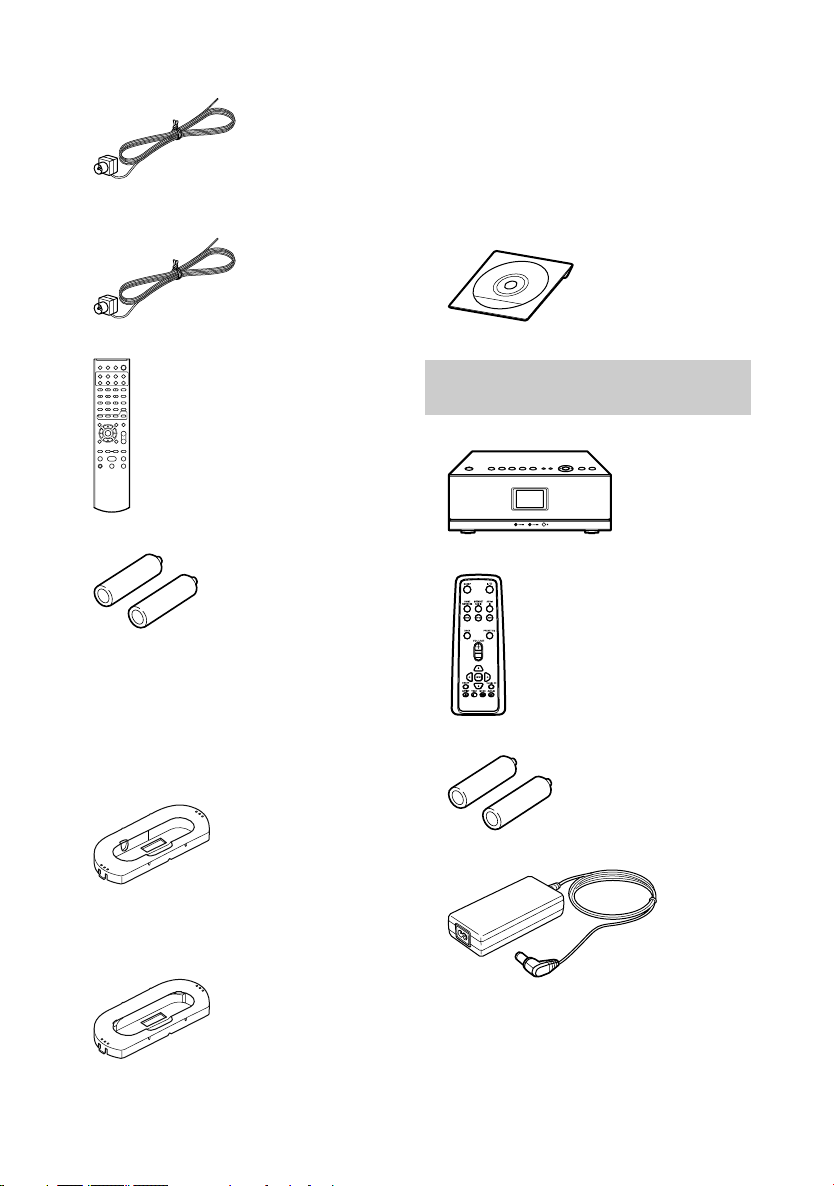
FM-trådantenn (1)
DAB-trådantenn (1) (endast modellen för
Storbritannien)
Fjärrkontroll (1)
Typen av adapter (A eller B) anges på
adapterns undersida.
Det är inte säkert att samtliga modeller som
finns listade är tillgängliga i alla länder och
regioner.
CD-ROM-skiva med programvaran ”Music
Transfer” (1)
Spela inte upp den här skivan på en ljud-CDspelare.
”GIGA JUKE” Wireless Player och
medföljande tillbehör
”GIGA JUKE” Wireless Player NAS-C5E (1)
R6-batterier (storlek AA) (2)
Oval adapter för ”WALKMAN” (2)
Typ A-adapter
Kompatibla ”WALKMAN”-modeller:
NW-S600-serien, NW-S700F-serien, NWA800-serien, NWZ-A810-serien, NWZ-A820serien, NWZ-A820K-serien, NWZ-A720serien, NWZ-S730-serien, NWZ-S630-serien,
NWZ-E430-serien
Typ B-adapter
Kompatibla ”WALKMAN”-modeller:
NWZ-S510-serien, NWZ-S610F-serien, NWZX1000-serien
Fjärrkontroll (1)
R6-batterier (storlek AA) (2)
12V nätadapter (1)
12
SE
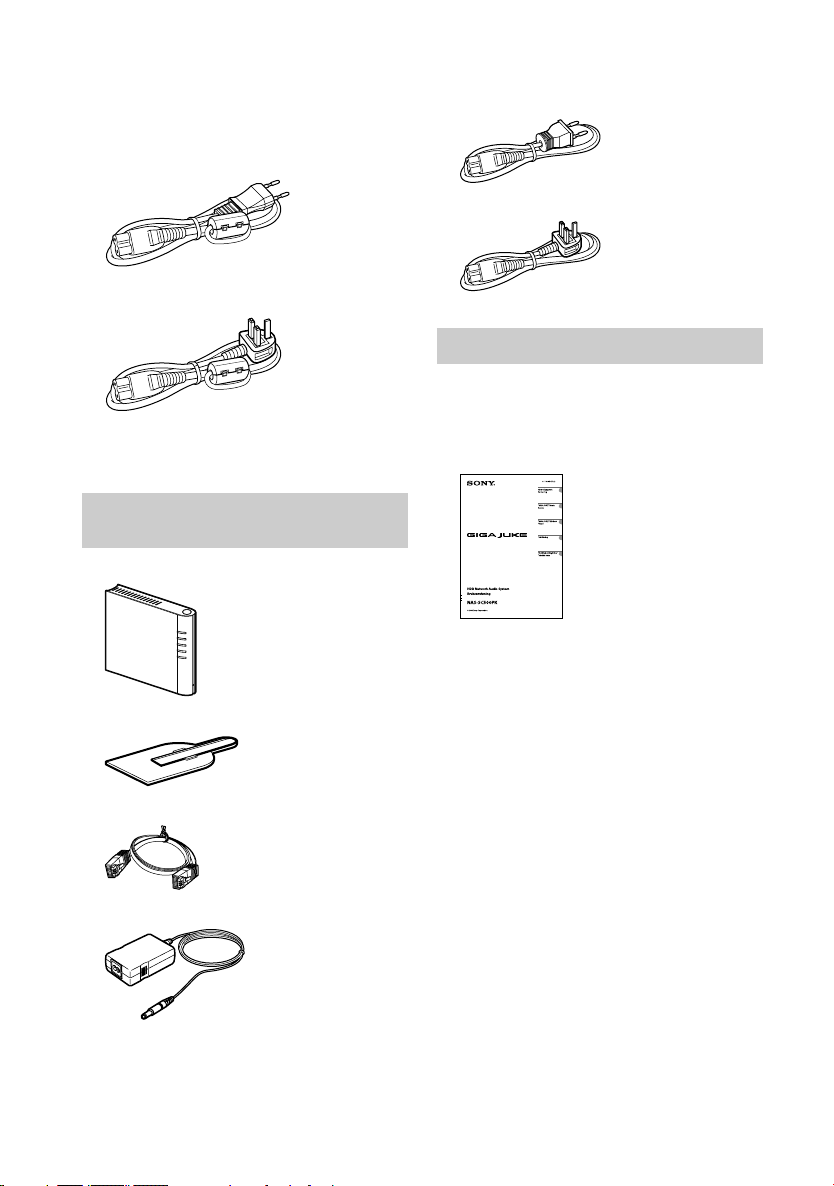
Nätkabel (1)
På den medföljande nätkabeln är ett ferritfilter
monterat. Den här nätkabeln är endast avsedd
för NAS-C5E.
Alla modeller utom modellen för Storbritannien
För modellen för
Storbritannien
Nätkabel (1)
Alla modeller utom modellen för
Storbritannien
För modellen för
Storbritannien
Övriga medföljande tillbehör
Följande tillbehör är avsedda för generellt bruk
med alla enheter i förpackningen.
Häftet ”Internet Radio-tjänster på ”GIGA
JUKE” Wireless Player” (1)
Trådlös station och medföljande
tillbehör
Trådlös station WAP-NA1 (1)
Ställ för trådlös station (1)
Nätverkskabel (LAN) (1)
5V nätadapter (1)
Bruksanvisning (den bruksanvisning du
läser just nu)
Den här manualen
innehåller utförliga
beskrivningar av de olika
inställningarna och
åtgärderna och beskriver
hur nätverksanslutningen
går till.
Den här manualen
innehåller också
information om hur du
använder enheten på ett
säkert sätt.
Installationsguide (1)
I den här manualen beskrivs hur du ansluter
högtalarna och antennerna, ställer in ett
trådlöst nätverk via Instant (S-IWS)-anslutning
och ansluter till internet.
Om kundtjänstwebbplatsen för
Sony Europa
På den här webbsidan finns den senaste
supportinformationen och svar på vanligt
förekommande frågor (FAQ).
För kunder i Europa:
http://support.sony-europe.com/
13
SE
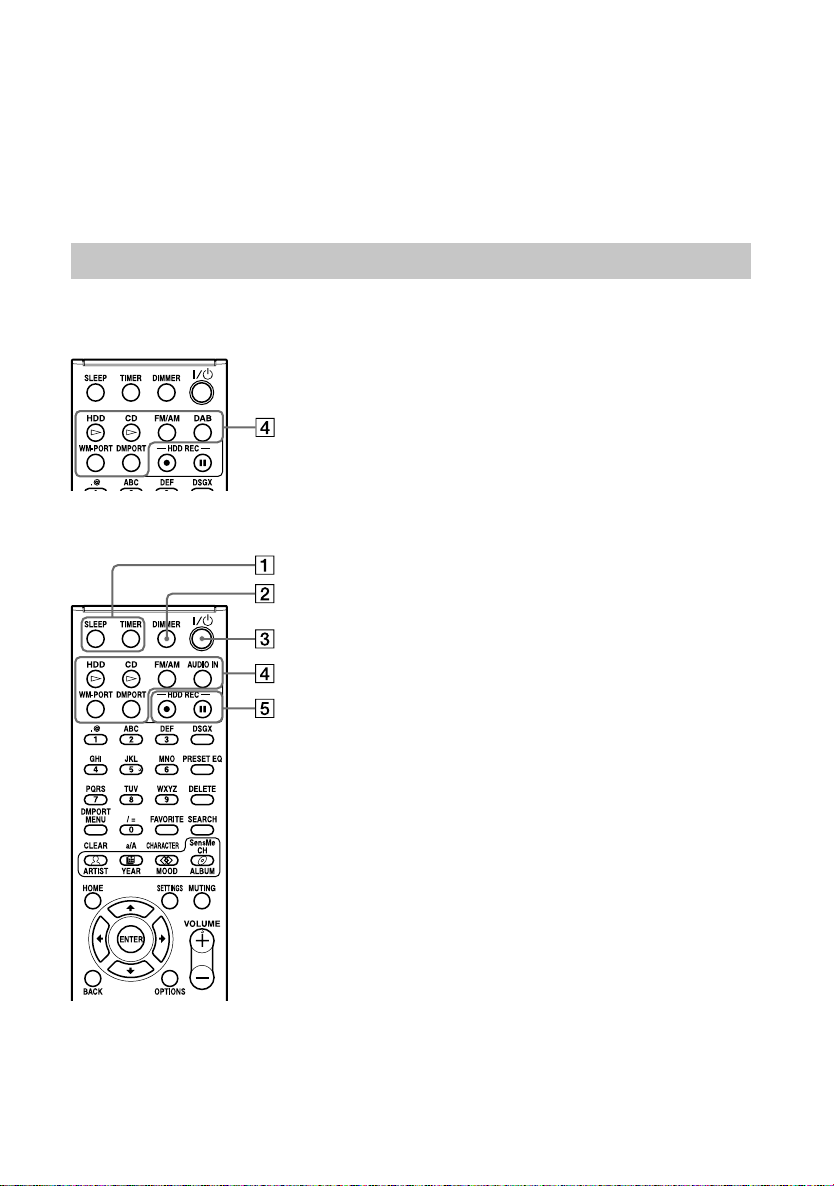
Guide över delar och kontroller
”GIGA JUKE” Music Server
Fjärrkontroll
Modell för Storbritannien*
Alla modeller utom modellen för Storbritannien
* Funktionsvalsknapparna på modellerna för
Storbritannien och övriga modeller utför samma
funktioner, med undantag för DAB-knappen,
som bara finns på modellen för Storbritannien.
SE
14
SLEEP- och TIMER-knappar
SLEEP-knapp
Den här knappen använder du för att
ställa in eller bekräfta inställningarna för
insomningstimern (sid. 118).
TIMER-knapp
Den här knappen använder du när du vill ställa
in timern (sid. 119 till 123).
DIMMER-knapp
Den här knappen använder du när du vill ställa in
ljusstyrkan för teckenfönstret och ljuspanelen.
(ström)-knapp
Med den här knappen slår du på och stänger
av strömmen. När du stänger av strömmen
börjar enheten automatiskt att analysera
musikinformationen (sid. 72). Medan analysen
pågår blinkar ljuspanelen långsamt. Om du vill
avbryta analysen och stänga av strömmen direkt,
trycker du på -knappen.
Funktionsvalsknappar*
Med de här knapparna kan du välja en funktion
direkt. I standbyläge slår dessa knappar också på
enheten och startar samtidigt uppspelningen.
HDD-knapp (sid. 34)
CD-knapp (sid. 73)
FM/AM-knapp (sid. 76)
AUDIO IN-knapp (sid. 83) (alla modeller utom
modellen för Storbritannien)
WM-PORT-knapp (sid. 80)
DMPORT-knapp (sid. 81)
DAB-knapp (sid. 76) (endast modellen för
Storbritannien)
HDD REC-knappar
De här knapparna använder du vid inspelning på
HDD Jukebox.
HDD REC (inspelningsstart)-knapp (sid. 33, 57)
HDD REC (inspelningspaus)-knapp (sid. 33,
57)
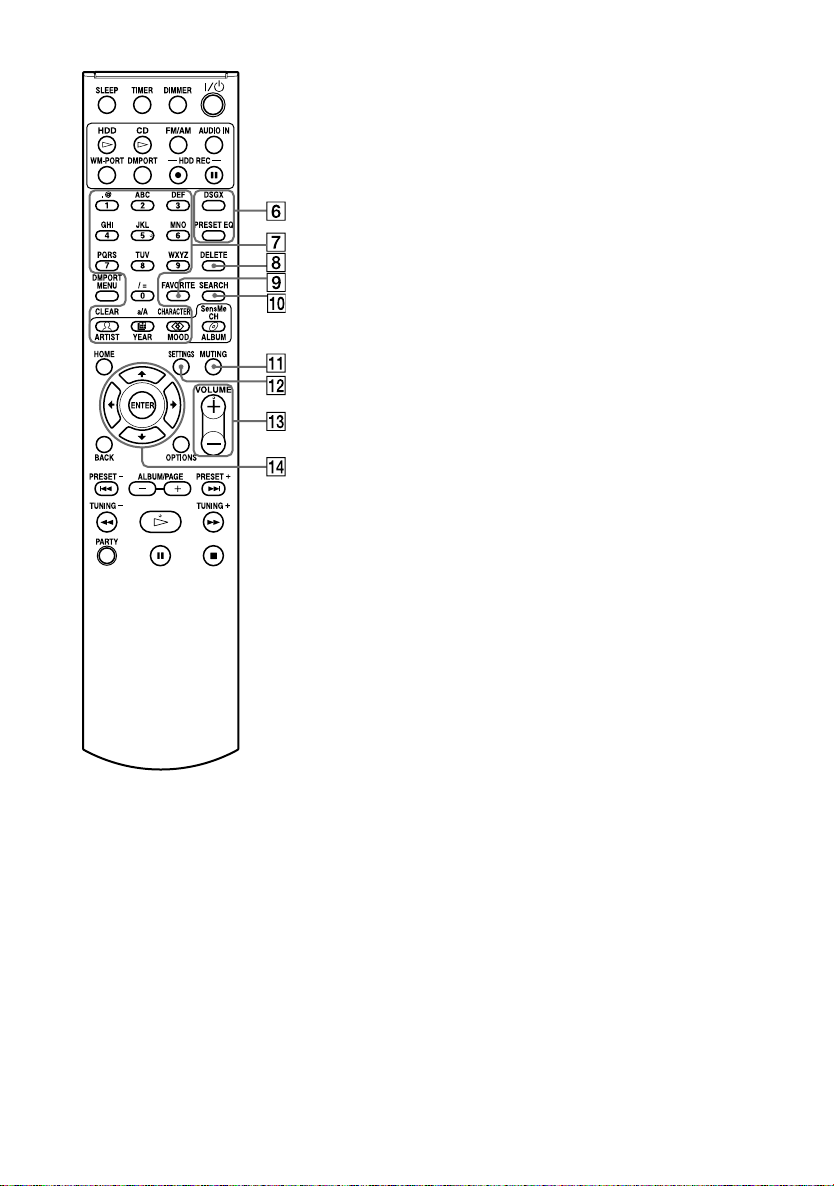
Knappar, som har en punkt som du kan känna med
fingret, är markerade med en asterisk (*) (dvs. knapparna
”5” och VOLUME +).
DSGX- och PRESET EQ-knappar
DSGX-knapp
Den här knappen använder du för att skapa ett
mer dynamiskt ljud (Dynamic Sound Generator
X-tra).
Varje gång du trycker på knappen växlas
funktionen DSGX mellan ”ON” och ”OFF”.
Fabriksinställningen för den här funktionen är
”ON ”.
PRESET EQ-knapp
Med den här knappen väljer du en förinställd
ljudkaraktär.
Varje gång du trycker på knappen ändras
ljudkaraktären på följande sätt.
FLAT (rak) ROCK POPS JAZZ
CLASSICAL DANCE FLAT (rak) ...
(: Fabriksinställning)
Siffer*/text-knappar
De här knapparna använder du för att välja spår
under uppspelning och för att skriva in text
(sid. 35, 74, 95).
DELETE-knapp
Den här knappen kan du använda i alla
funktionslägen när du vill radera en post (sid. 90).
FAVORITE-knapp
Den här knappen använder du när du vill lägga in
ett spår i ”Favorites” i spellistan (sid. 67).
SEARCH-knapp
Den här knappen använder du när du vill söka efter
artister eller album via första bokstaven i namnet
(sid. 68).
MUTING-knapp
Dämpar ljudet.
SETTINGS-knapp
Med den här knappen visar du SETTINGS-menyn
(inställningsmenyn) (sid. 20). Du använder den för
att ställa klockan och när du vill göra nätverks- och
systeminställningar.
Knapparna VOLUME+* och VOLUME–
Med den här ratten ställer du in ljudvolymen.
Menyfunktionsknappar
De här knapparna använder du för att välja
menyalternativ och verkställa menyinställningar
(sid. 20).
, , och -knappar
De här knapparna använder du för att välja
menyalternativ och ändra inställningar.
ENTER-knapp
Med den här knappen bekräftar du en inställning
som du har gjort.
15
SE
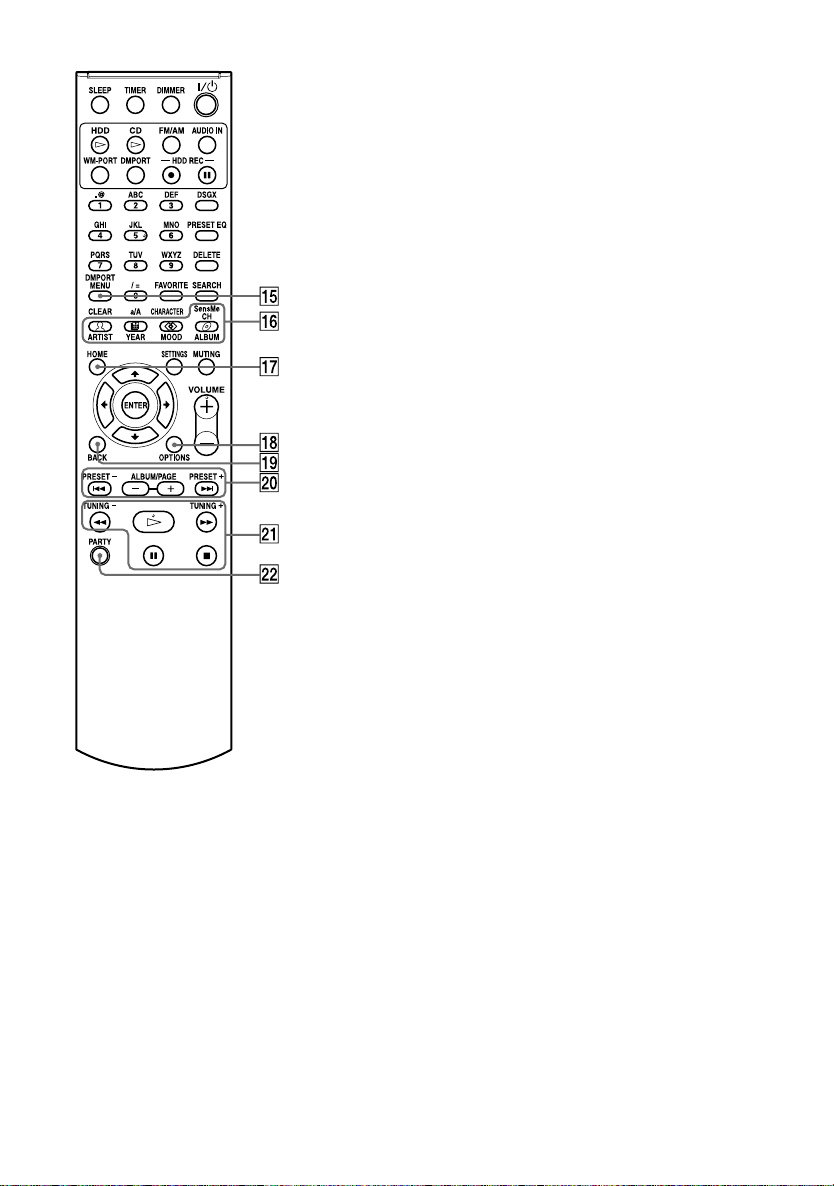
Knappar, som har en punkt som du kan känna med
fingret, är markerade med en asterisk (*) (dvs.
(uppspelning)-knappen bland funktionsknapparna).
SE
16
DMPORT MENU-knapp
Den här knappen använder du när DIGITAL MEDIA
PORT-adaptern och en digital musikspelare är
anslutna. Mer information finns i bruksanvisningen
till DIGITAL MEDIA PORT-adaptern.
SensMe CH/Music Surfin’-knappar
SensMe CH-knapp (gul) (sid. 69)
Med den här knappen väljer du och spelar upp
en kanal från funktionen ”SensMe™ Channels”
(sid. 69).
Knapparna ARTIST (blå), YEAR (röd), MOOD
(grön) och ALBUM (gul) (sid. 70)
De här knapparna använder du för att välja
kanal för Music Surfin’ när du valt funktionen
”SensMe™ Channels”.
HOME-knapp
Med den här knappen väljer du en funktion från
huvudmenyn (sid. 20).
Välj en funktion genom att trycka på ///
och tryck sedan på ENTER för att aktivera valet. Du
stänger huvudmenyn genom att trycka på HOME
eller BACK innan du trycker på ENTER.
OPTIONS-knapp
Med den här knappen visar du OPTIONS-menyn
(alternativmenyn) (sid. 20).
Vilka menyalternativ som visas beror på vilken
funktion du har valt.
BACK-knapp
Med den här knappen backar du tillbaka till
föregående fönster (sid. 43, 70, 96).
• PRESET–, • PRESET+, ALBUM/PAGE+
• ALBUM/PAGE– -knappar
och -knappar
Med de här knapparna snabbspelar du till början
av ett spår med medhörning.
PRESET+ och PRESET– -knappar
Med de här knapparna väljer du en förinställd
radiostation eller en DAB-tjänst (endast
modellen för Storbritannien).
ALBUM/PAGE+ och ALBUM/PAGE– -knappar
Med de här knapparna väljer du album eller grupp
i huvudfönstret. Under visning av en lista använder
du de här knapparna för att bläddra till nästa sida
eller tillbaka till föregående sida (sid. 35, 74).
Funktionsknappar
De här knapparna använder du för de
grundläggande åtgärderna i alla funktionslägena.
(uppspelning)-knapp*
(snabbspolning bakåt) • TUNING– och
(snabbspolning framåt) • TUNING + -knappar
(paus)-knapp
(stopp)-knapp
PARTY-knapp
Med den här knappen aktiverar du eller växlar över
till PARTY MODE (partyläge) (sid. 114).
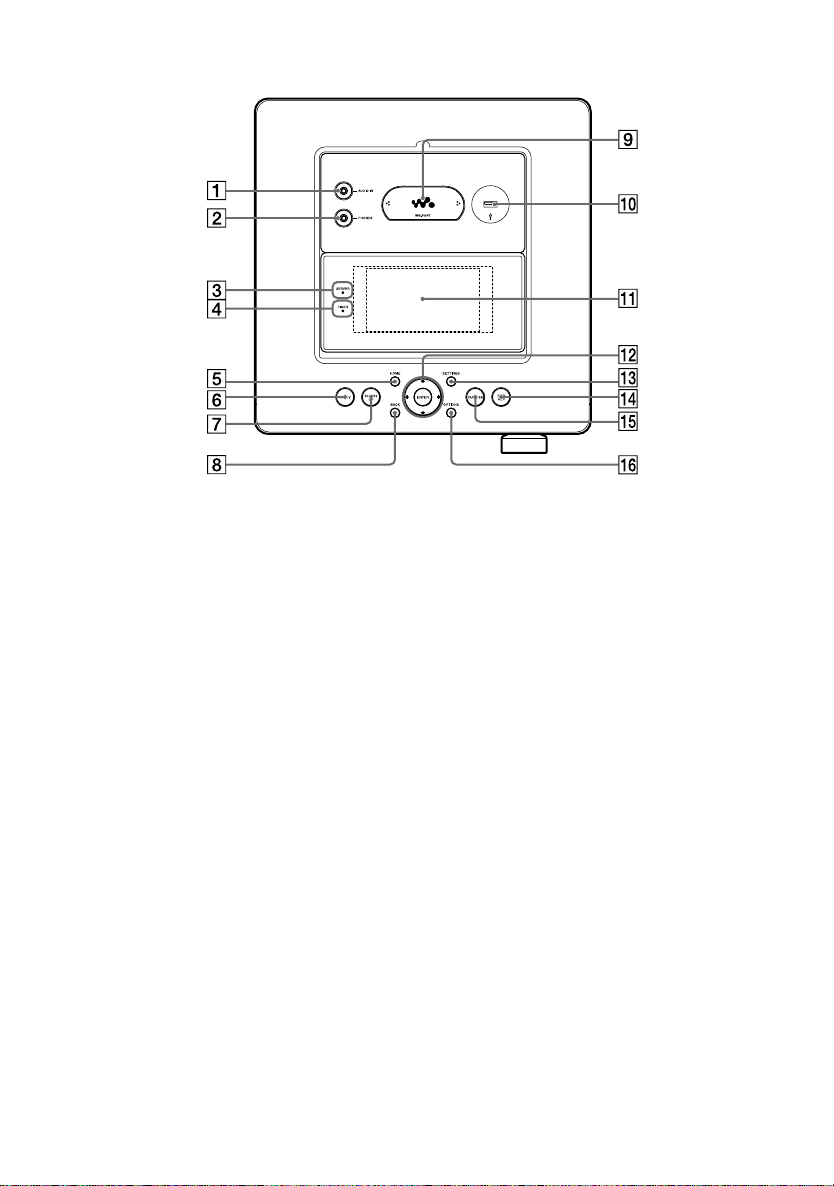
Huvudenhetens översida
AUDIO IN-kontakt
Till den här kontakten ansluter du utgången på
en extern komponent (sid. 83).
PHONES (hörlurar)-kontakt
Till den här kontakten ansluter du hörlurar.
SERVER-indikator
Lyser gulgrönt när enheten används som
en server och en klientenhet spelar upp
ljudinformation (sid. 112).
TIMER-indikator
Visar timerns status (sid. 118 till 120).
HOME-knapp
Med den här knappen väljer du en funktion
från huvudmenyn (sid. 20).
Välj en funktion genom att trycka på
/// och tryck sedan på ENTER för att
aktivera valet. Du stänger huvudmenyn genom
att trycka på HOME eller BACK innan du
trycker på ENTER.
PARTY-knapp
Med den här knappen aktiverar du eller växlar
över till PARTY MODE (partyläge) (sid. 114).
SensMe CH-knapp
Med den här knappen väljer du och spelar upp
en kanal från funktionen ”SensMe™ Channels”
(sid. 69).
BACK-knapp
Med den här knappen backar du tillbaka till
föregående fönster (sid. 43, 70, 96).
Port för oval adapter för ”WALKMAN”
(WM-PORT)
Används för att ansluta den ovala adapter för
”WALKMAN” som medföljer aktuell enhet
eller ”WALKMAN” (sid. 41).
USB-port
Den här porten använder du för att ansluta en
bärbar enhet, t.ex. en USB-lagringsenhet eller
en trådlös adapter (sid. 40, 58, 100, 126).
Teckenfönster
Justera visningsvinkeln genom att ta tag i båda
sidorna av teckenfönstret och dra det framåt.
Mer information om innehållet i teckenfönstret
finns på sid. 20.
Menyfunktionsknappar
De här knapparna använder du för
att välja menyalternativ och verkställa
menyinställningar (sid. 20).
, , och -knappar
De här knapparna använder du för att välja
menyalternativ och ändra inställningar.
ENTER-knapp
Med den här knappen bekräftar du en
inställning som du har gjort.
17
SE

SETTINGS-knapp
Med den här knappen visar du SETTINGSmenyn (inställningsmenyn) (sid. 20). Du
använder den för att ställa klockan och när du
vill göra nätverks- och systeminställningar.
HDD REC-knapp
De här knapparna använder du vid inspelning
på HDD Jukebox (sid. 33, 57).
Huvudenhetens framsida
Modell för
Storbritannien
TRANSFER-knapp
Den här knappen använder du när du vill föra
över ljudinformation till en ”WALKMAN” eller
en annan bärbar ljudenhet (sid. 42, 62).
OPTIONS-knapp
Med den här knappen visar du OPTIONSmenyn (alternativmenyn) (sid. 20). Vilka
menyalternativ som visas beror på vilken
funktion du har valt.
(ström)-knapp och På/Standby-
indikator
(ström)-knapp
Med den här knappen slår du på och stänger
av strömmen (sid. 49).
På/Standby-indikator
Färgen på indikatorn visar enhetens
arbetsläge (sid. 50).
— Grön: Enheten är påslagen.
— Röd: Enheten är i standardläge (power
save) (sid. 125).
— Orange: Enheten är i snabbstartläge
(Quick start-up) (sid. 125) eller analyserar
musikinformation (sid. 72).
Funktionsvalsknappar
Med de här knapparna kan du välja en
funktion direkt. I standbyläge slår dessa
knappar också på enheten och startar samtidigt
uppspelningen.
HDD-knapp (sid. 34)
CD-knapp (sid. 73)
FM/AM-knapp (sid. 76) (alla modeller utom
modellen för Storbritannien)
DAB-knapp (sid. 76) (endast modellen för
Storbritannien)
SE
18
(stopp)-knapp
Den här knappen kan du använda i alla
funktionslägen för att stoppa en åtgärd.
-knapp
Med den här knappen öppnar och stänger du
skivfacket (sid. 32, 73).
Ljuspanel
Tänds när strömmen slås på.
Blinkar långsamt när enheten analyserar
musikinformation som spelats in på HDD
Jukebox (sid. 50, 72).
VOLUME-ratt
Med den här ratten ställer du in ljudvolymen.
Fjärrsensor
Skivfack
Här sätter du in CD-skivor i enheten
(sid. 32, 73).
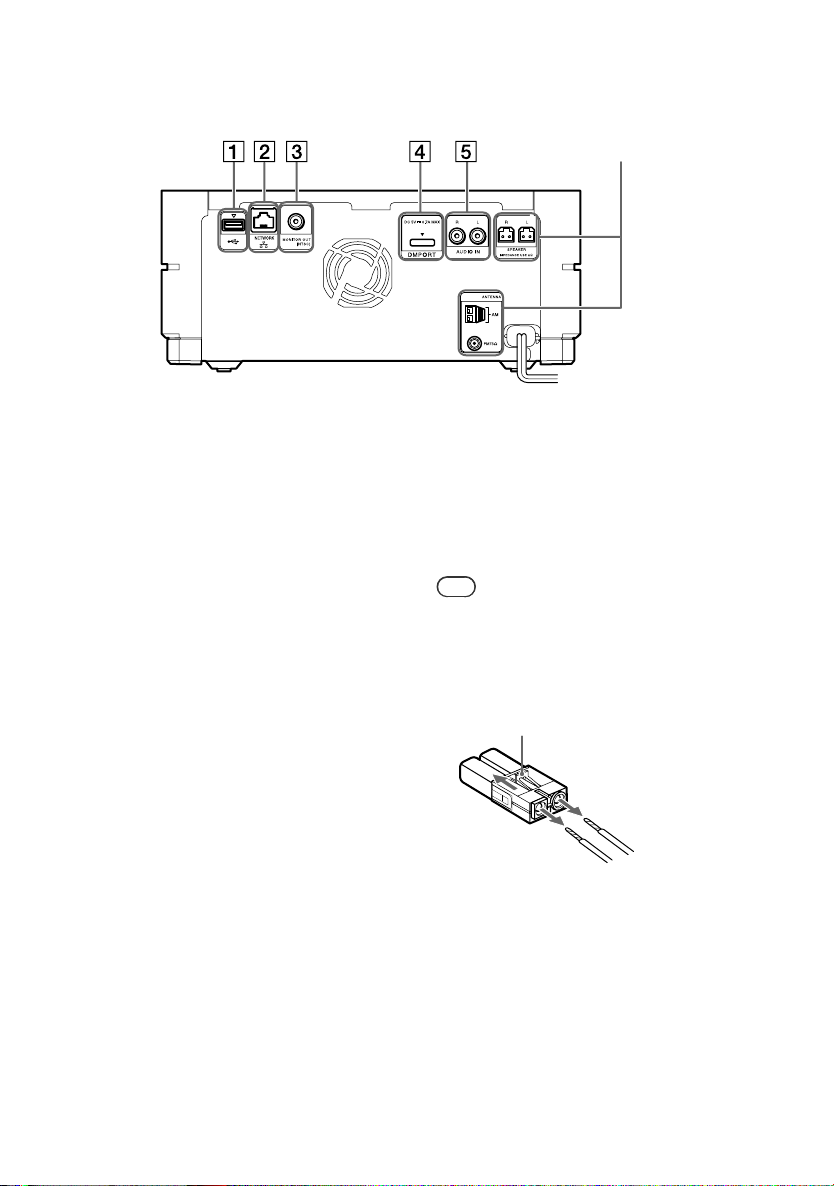
Baksidan på huvudenheten
Mer information om hur du ansluter högtalarkablarna och
antennerna finns i det medföljande häftet ”Installationsguide”.
Illustrationen gäller alla modeller, med undantag för modellen för Storbritannien.
USB-port
Till den här porten ansluter du en USBlagringsenhet, en annan bärbar enhet eller den
medföljande trådlösa adaptern med hjälp av
förlängningskabeln till den trådlösa adaptern
(sid. 42, 58, 100, 126).
NETWORK-port
Den här porten använder du för att ansluta
enheten till ett nätverk (sid. 98, 130).
MONITOR OUT (NTSC)-kontakt
Till den här kontakten ansluter du en TV.
DMPORT
Den här porten använder du för att ansluta
en DIGITAL MEDIA PORT-adapter när du
vill lyssna på uppspelningen från en digital
musikspelare (sid. 81).
AUDIO IN-kontakt
Till den här kontakten ansluter en extern
ljudkomponent (sid. 82).
Hur du kopplar bort
högtalarkablarna från
högtalarkontakterna
Om du vill använda andra högtalarkablar kan du
koppla bort kablarna från högtalarkontakterna.
Tips
Du kan använda en högtalarkabel av typ AWG #18 -
AWG #24, som finns att köpa i handeln.
Innan du sätter in en ny högtalarkabel i kontakten
skalar du av ungefär 10 mm av isoleringen och tvinnar
sedan ledarna.
Tryck fliken på högtalarkontakten i pilens riktning och
dra ut högtalarkabeln.
19
SE
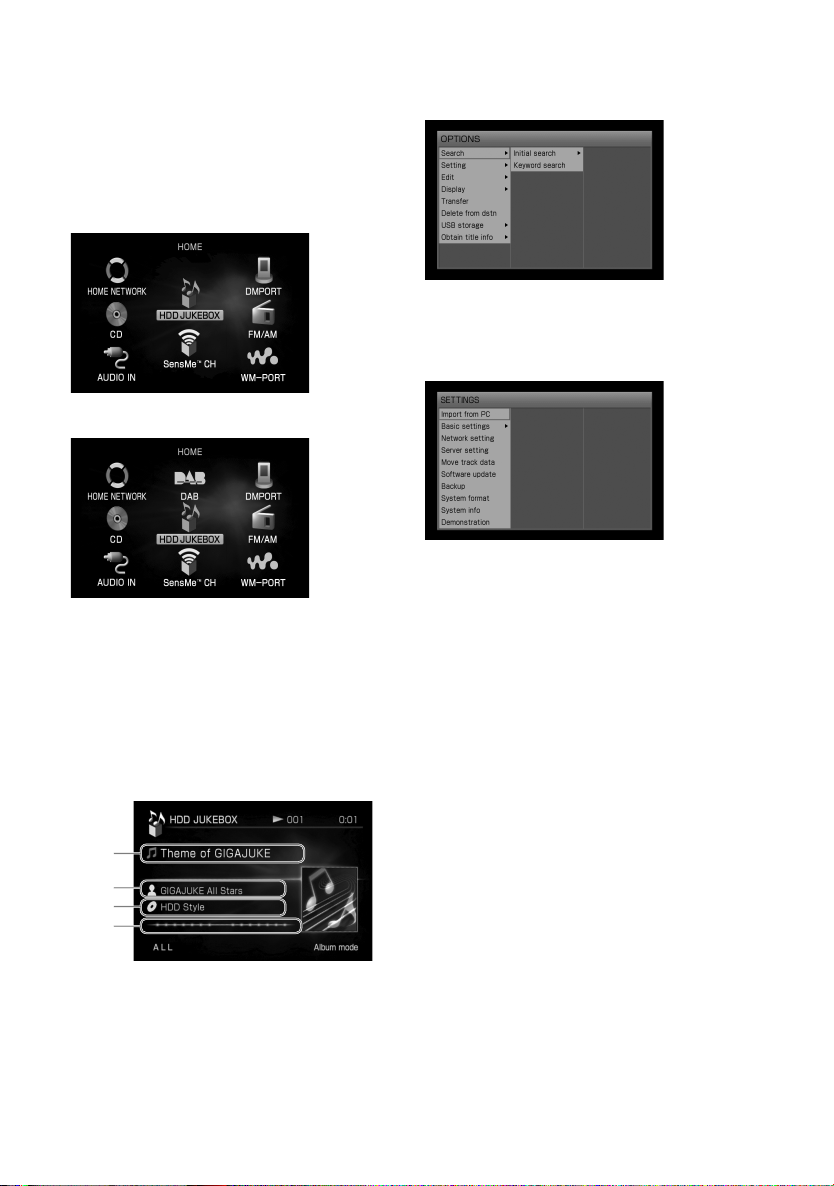
Teckenfönster
Det här avsnittet behandlar teckenfönster som du
ofta använder.
Home-menyn (huvudmenyn)
Visas när du trycker på HOME-knappen.
Alla modeller utom modellen för Storbritannien
För modellen för Storbritannien
Huvudfönster
När du väljer HDD JUKEBOX, CD, DAB eller
HOME NETWORK-funktionen i huvudmenyn
visas huvudfönstret. När du trycker på
///
(sid. 34).
De alternativ som visas när du valt HDD
JUKEBOX-funktionen visas i illustrationen av
huvudfönstret nedan.
i huvudfönstret visas en lista
Options-menyn (alternativmenyn)
Visas när du trycker på OPTIONS-knappen.
Settings-menyn
(inställningsmenyn)
Visas när du trycker på SETTINGS-knappen.
Hur du använder de olika menyerna
1
Tryck på önskad menyknapp (HOME, OPTIONS
eller SETTINGS).
Motsvarande meny öppnas.
2
Välj önskat alternativ genom att trycka på
///.
3
Tryck på ENTER.
Spårnamn
Artistnamn
Albumnamn
Visualiseringsstapel
Rör sig till musiken. Hur stapeln ser ut varierar
med teckenfönstrets utförande.
SE
20
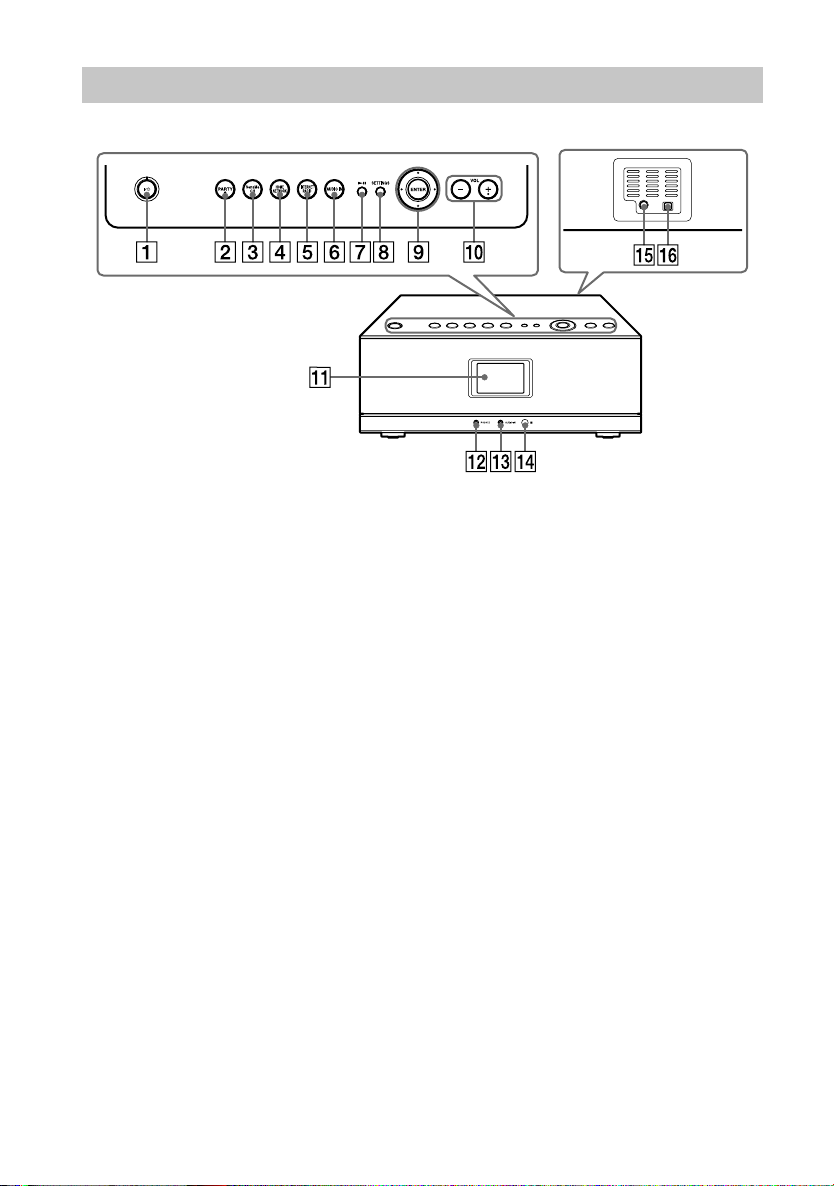
”GIGA JUKE” Wireless Player
Huvudenhet
* VOL + -knappen har en liten punkt som du kan
känna med fingret.
(ström)-knapp och På/Standby-indikator
(ström)-knapp
Med den här knappen slår du på och stänger
av strömmen (sid. 134).
På/Standby-indikator
Färgen på indikatorn visar enhetens
arbetsläge (sid. 134).
PARTY-knapp, PARTY-indikator
PA RT Y-k n ap p
Med den här knappen aktiverar du och
stänger av PARTY MODE (sid. 139).
PARTY-indikator
Indikatorn tänds när PARTY MODE är
aktiverat (sid. 139).
SensMe CH-knapp
Med den här knappen väljer du och spelar upp
en kanal från funktionen ”SensMe™ Channels”
på ”GIGA JUKE” Music Server (sid. 141).
HOME NETWORK-knapp
Med den här knappen väljer du HOME
NETWORK-funktionen och spelar upp
ljudinformation på en ”GIGA JUKE” Music
Server eller en DLNA-kompatibel digital
mediaserver (sid. 36 och 142).
INTERNET RADIO-knapp
Med den här knappen väljer du Internet Radiofunktionen (sid. 38).
AUDIO IN-knapp
Med den här knappen väljer du Audio Infunktionen och spelar upp ljudinformation
på en extern enhet ansluten till AUDIO INkontakten på enheten. Ljudet spelas upp via
enhetens högtalare (sid. 145).
-knapp
Med den här knappen startar du en
uppspelning eller gör paus.
SETTINGS-knapp
Med den här knappen visar du SETTINGSmenyn (inställningsmenyn) (sid. 23).
Menyfunktionsknappar
De här knapparna använder du för
att välja menyalternativ och verkställa
menyinställningar (sid. 23).
, , och -knappar
De här knapparna använder du för att välja
menyalternativ och ändra inställningar.
ENTER-knapp
Med den här knappen bekräftar du en
inställning som du har gjort.
VOL +* och – -knappar
Med den här ratten ställer du in ljudvolymen.
Teckenfönster (sid. 22)
PHONES-kontakt
Till den här kontakten ansluter du hörlurar
(tillval).
AUDIO IN-kontakt
Till den här kontakten ansluter du ljudutgången
på en extern bärbar enhet (tillval) (sid. 145).
Fjärrsensor
DC IN 12V-kontakt
Till den här kontakten ansluter du den
medföljande nätadaptern (sid. 134).
Kontakt för service och underhåll
Den här anslutningen används vid service och
underhåll av enheten.
21
SE
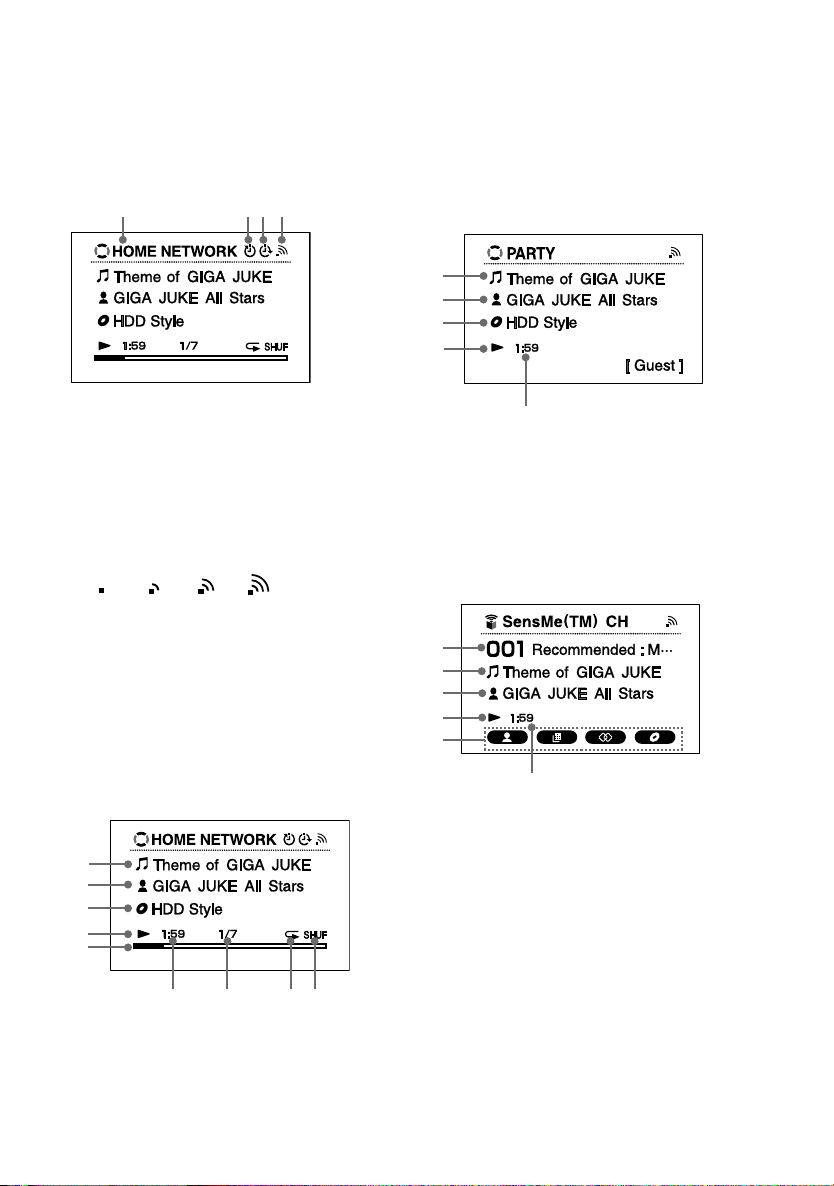
Teckenfönster
Vilka alternativ som visas i teckenfönstret varierar
beroende på vilken funktion du använder.
Normalvisning
Förloppsstapel
Förfluten uppspelningstid
Aktuellt spårnummer/totalt antal spår
Upprepningsläge (sid. 144)
Slumpvist uppspelningsläge (sid. 144)
PARTY MODE-visning
Funktion
Insomningstimer (sid. 147)
Uppspelningstimer (sid. 147)
Indikator för styrkan på den trådlösa LAN-
signalen
Den här antennikonen visar styrkan på den
trådlösa LAN-signalen. Ju fler segment som
visas, desto starkare är signalen.
Den här ikonen blinkar när information från
en server tas emot och spelas upp, på det sätt
som ovanstående bild visar.
Teckenfönster för de olika
funktionerna
HOME NETWORK-funktion
Visning av förfluten tid (standardinställning)
Spårnamn
Artistnamn
Albumnamn
Uppspelningsstatus
Förfluten uppspelningstid
”SensMe™ Channels”-visning
Kanalnamn
Spårnamn
Artistnamn/albumnamn
Artistnamn och albumnamn visas växelvis.
Uppspelningsstatus
Music Surfin’-kanaler
Förfluten uppspelningstid
Spårnamn
Artistnamn
Albumnamn
Uppspelningsstatus
SE
22
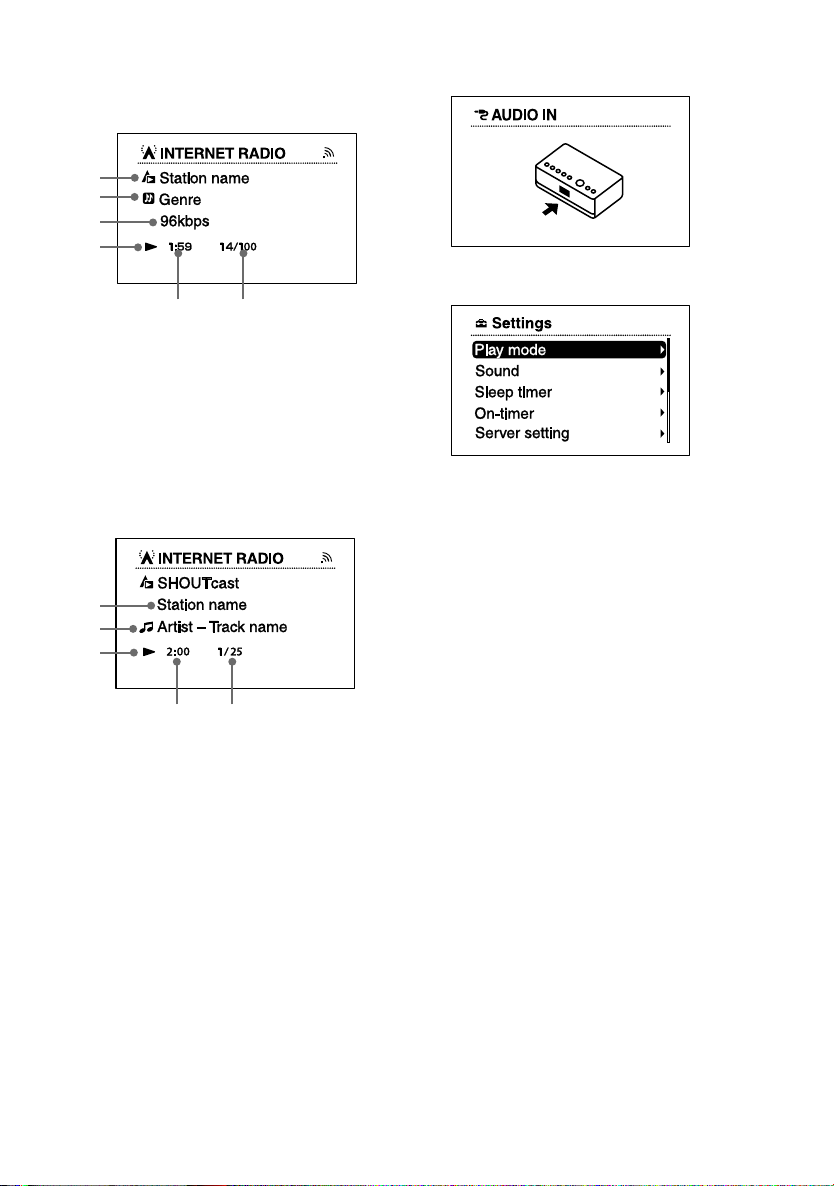
Internet Radio-funktion
Live365-visning
Audio In-funktion
Radiostationens namn
Genrenamn
Bithastighet för överföringen
Uppspelningsstatus
Förfluten uppspelningstid
Aktuellt radiostationsnummer/totalt antal
radiostationer
SHOUTcast-visning
Radiostationens namn
Artistnamn och spårnamn
Uppspelningsstatus
Förfluten uppspelningstid
Aktuellt radiostationsnummer/totalt antal
radiostationer för den valda gengren
Inställningsfönster
Använda SETTINGS-menyn (inställningsmenyn)
1
Tryck på SETTINGS.
2
Välj alternativ genom att trycka på /.
3
Tryck på ENTER.
23
SE
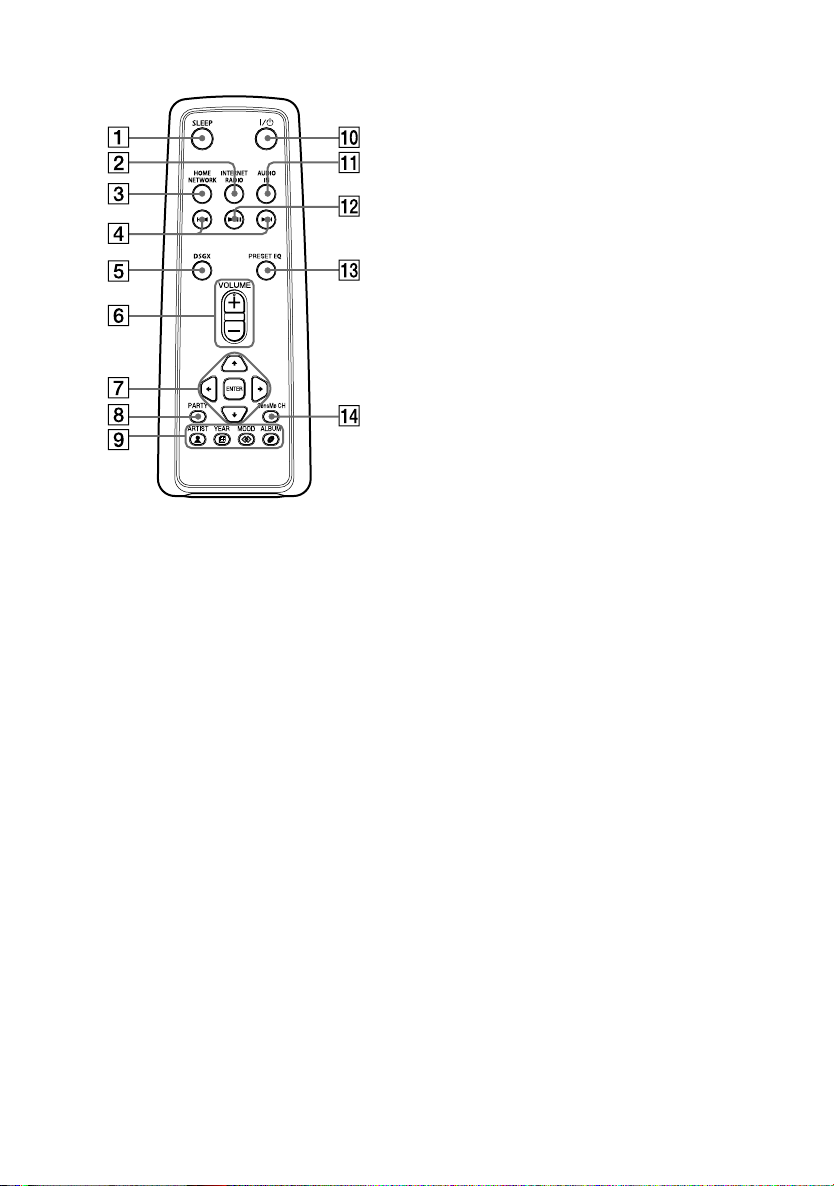
Fjärrkontroll
* VOLUME + -knappen har en liten punkt som du kan
känna med fingret.
SLEEP-knapp
Den här knappen använder du för att
ställa in eller bekräfta inställningarna för
insomningstimern (sid. 147).
INTERNET RADIO-knapp
Med den här knappen väljer du Internet Radiofunktionen (sid. 38).
HOME NETWORK-knapp
Med den här knappen väljer du HOME
NETWORK-funktionen och spelar upp
ljudinformation på en ”GIGA JUKE” Music
Server eller en DLNA-kompatibel digital
mediaserver (sid. 36 och 142).
/-knapp
Den här knappen trycker du på om du vill
gå till början av det spår som spelas upp,
till nästa spår eller till föregående spår. Håll
knappen intryckt om du vill snabbspela
bakåt eller framåt i det spår som spelas upp.
När du använder Internet Radio-funktionen:
Med den här knappen kan du växla över till
föregående eller nästa radiostation (bara när
du valt en Live365-station) (sid. 39).
DSGX-knapp
Om du trycker på den här knappen kan du få
ett mer dynamiskt ljud (sid. 146). Varje gång
du trycker på knappen växlas funktionen
DSGX (Dynamic Sound Generator X-tra)
mellan ”On” och ”Off”. Fabriksinställningen för
den här funktionen är ”On”.
SE
24
Knapparna VOLUME+* och VOLUME–
Med den här ratten ställer du in ljudvolymen.
Menyfunktionsknappar
De här knapparna använder du för
att välja menyalternativ och verkställa
menyinställningar (sid. 23).
, , och -knappar
De här knapparna använder du för att välja
menyalternativ och ändra inställningar.
ENTER-knapp
Med den här knappen bekräftar du en
inställning som du har gjort.
PARTY-knapp
Med den här knappen aktiverar och stänger du
av PARTY MODE (sid. 139).
Music Surfin’-knappar
De här knapparna använder du för att
välja kanal för Music Surfin’ när ”SensMe™
Channels”-funktionen är vald (sid. 141).
(ström)-knapp
Med den här knappen slår du på och stänger av
strömmen.
AUDIO IN-knapp
Med den här knappen väljer du Audio Infunktionen och spelar upp ljudinformation
på en extern enhet ansluten till AUDIO INkontakten på enheten. Ljudet spelas upp via
enhetens högtalare (sid. 145).
-knapp
Med den här knappen startar du en
uppspelning eller gör paus.
PRESET EQ-knapp
Med den här knappen väljer du en förinställd
ljudkaraktär (sid. 146). Varje gång du trycker
på knappen ändras ljudkaraktären på följande
sätt.
FLAT (rak) ROCK POPS
JAZZ CLASSICAL DANCE FLAT
(rak) ...
(: Fabriksinställning)
SensMe CH-knapp
Med den här knappen väljer du och spelar upp
en kanal från funktionen ”SensMe™ Channels”
på ”GIGA JUKE” Music Server (sid. 141).
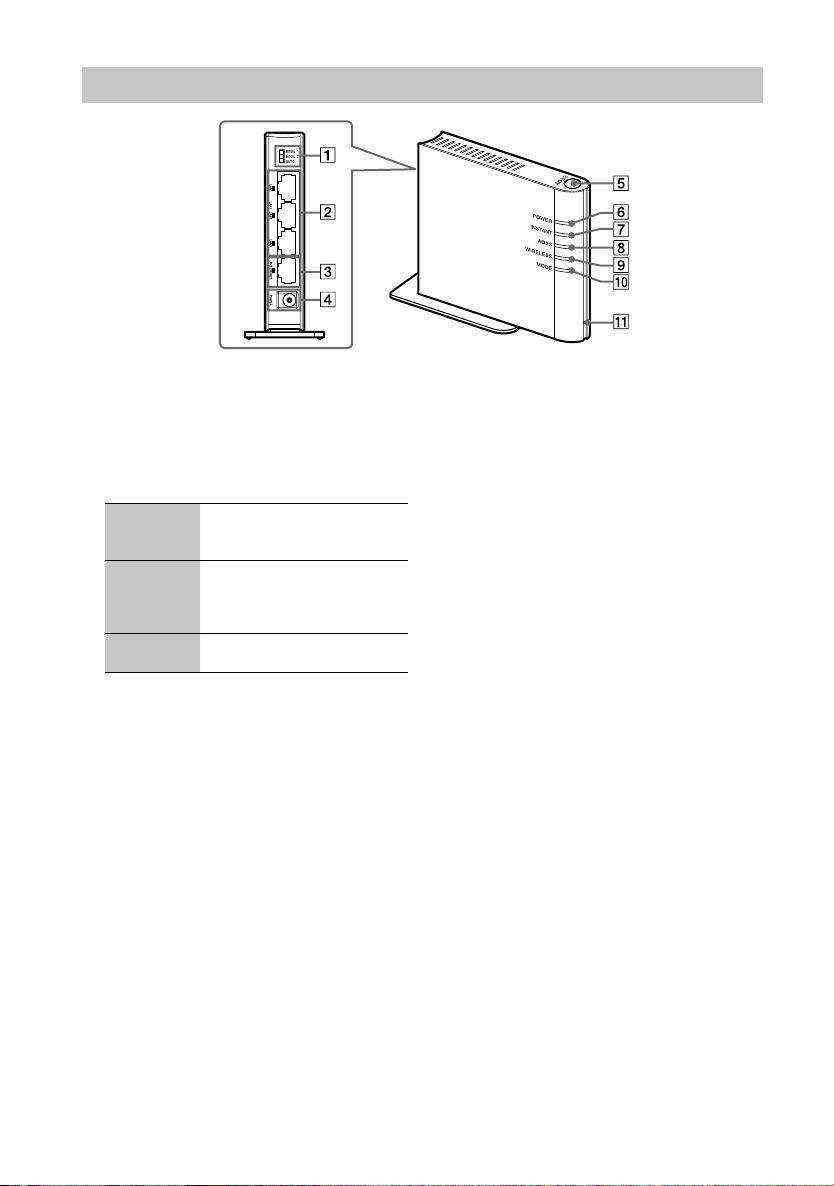
Trådlös station
Lägesomkopplare (MODE 1, MODE 2,
AUTO)
Växlar funktionsläget för den trådlösa stationen.
Ställ omkopplaren på ”AUTO” under normal
användning.
MODE 1 Det här läget väljer du när
MODE 2 Det här läget väljer du när den
AUTO I det här läget väljs ”MODE 1”
(: Fabriksinställning)
nätverket bara består av enheter
från den här förpackningen.
trådlösa stationen är ansluten till
en bredbandsrouter för tillgång
till internet.
eller ”MODE 2” automatiskt.
LAN 1-, LAN 2-, LAN 3-portar
De här portarna använder du för att
ansluta till ”GIGA JUKE” Music Server via
kabelanslutning.
INTERNET-port
Den här porten använder du för att ansluta till
en bredbandsrouter.
POWER (DC IN)-kontakt
Den här kontakten använder du för att
ansluta den medföljande 5V nätadaptern och
nätkabeln.
AOSS-knapp
När du gör inställningarna för en AOSSanslutning och trycker in den här knappen
tills AOSS-indikatorn tänds, ställs den
trådlösa stationen i AOSS-läget, vilket gör att
inställningarna för AOSS-anslutningen utförs
automatiskt (sid. 100).
POWER-indikator
Lyser grönt när den trådlösa stationen är
påslagen.
INSTANT-indikator*
1
Lyser rött när Instant (S-IWS)-anslutningen
ställs in och det trådlösa nätverket ansluts via
Instant (S-IWS)-anslutning.
AOSS-indikator*
1*2
Blinkar rött när AOSS-anslutningen ställs in.
Lyser med ett fast sken när anslutningen är
korrekt utförd (sid. 100).
WIRELESS-indikator*
1
Lyser grönt när det trådlösa nätverket är
tillgängligt. Blinkar när det trådlösa nätverket
används.
MODE-indikator*
1
Lyser grönt när lägesomkopplaren är inställd
på ”MODE 1”.
RESET-knapp
Tryck på den här knappen för att återställa den
trådlösa stationen till fabriksinställningarna
eller till Instant (S-IWS)-anslutningsläge. Tryck
in RESET-knappen med ett spetsigt föremål,
t.ex. ett litet stift.
*1 Om alla INSTANT, AOSS, WIRELESS och MODE-
indikatorerna blinkar oavbrutet kan det betyda att
det är något fel på nätverket. I så fall kontrollerar du
följande.
När indikatorerna blinkar 3 gånger samtidigt:
Det är något fel på det kabelanslutna nätverket. I så fall
återansluter du nätverket genom att utföra proceduren
under ”Om anslutningen misslyckades eller om en
funktionsstörning inträffat på den trådlösa stationen”
(sid. 26).
25
SE
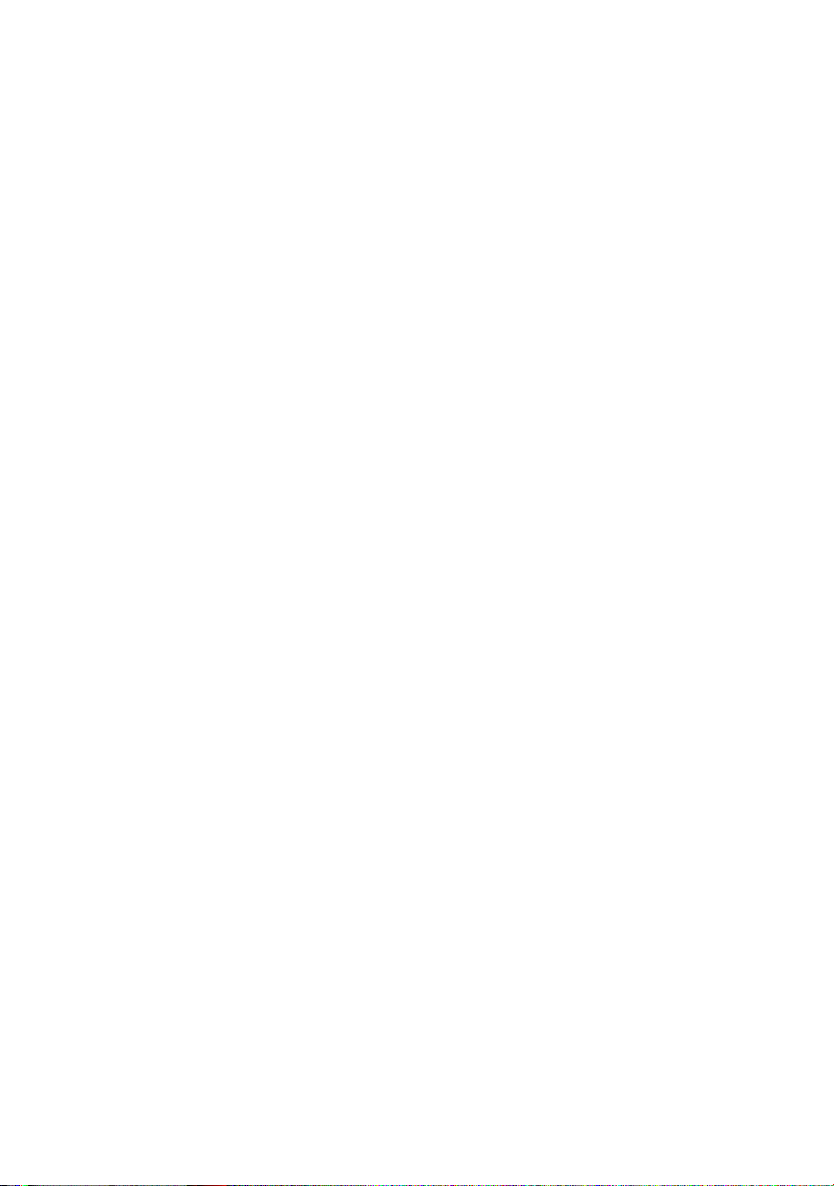
När indikatorerna blinkar 4 gånger samtidigt:
Det är något fel på det trådlösa nätverket. I så fall
återansluter du nätverket genom att utföra proceduren
under ”Om anslutningen misslyckades eller om en
funktionsstörning inträffat på den trådlösa stationen”
(den här sidan).
2
Om en AOSS-anslutning misslyckas blinkar AOSS-
*
indikatorn snabbt. I så fall återansluter du nätverket
genom att utföra proceduren under ”Om anslutningen
misslyckades eller om en funktionsstörning inträffat på
den trådlösa stationen” (den här sidan).
Om anslutningen misslyckades eller
om en funktionsstörning inträffat på
den trådlösa stationen
Återställ nätverksanslutningen genom att utföra
följande procedur.
Koppla bort 5V nätadaptern från den
1
trådlösa stationen.
Kontrollera att alla enheter är korrekt
2
anslutna och att anslutningarna
sitter ordentligt (med undantag
för 5V nätadaptern till den trådlösa
stationen).
Anslut 5V nätadaptern igen till den
3
trådlösa stationen igen och vänta tills
WIRELESS-indikatorn börjar blinka.
Håll knappen RESET intryckt under
4
ungefär 5 sekunder med hjälp av ett
spetsigt föremål, t.ex. ett litet stift,
och vänta tills INSTANT-indikatorn
tänds och AOSS-indikatorn slocknar
(det här kan ta flera minuter).
Om det här inte inträffar på den trådlösa
stationen trycker du på RESET-knappen igen.
Ställ in nätverksanslutningen igen.
5
Mer information om inställningar för
nätverksanslutningen finns i det medföljande
häftet ”Installationsguide”.
26
SE
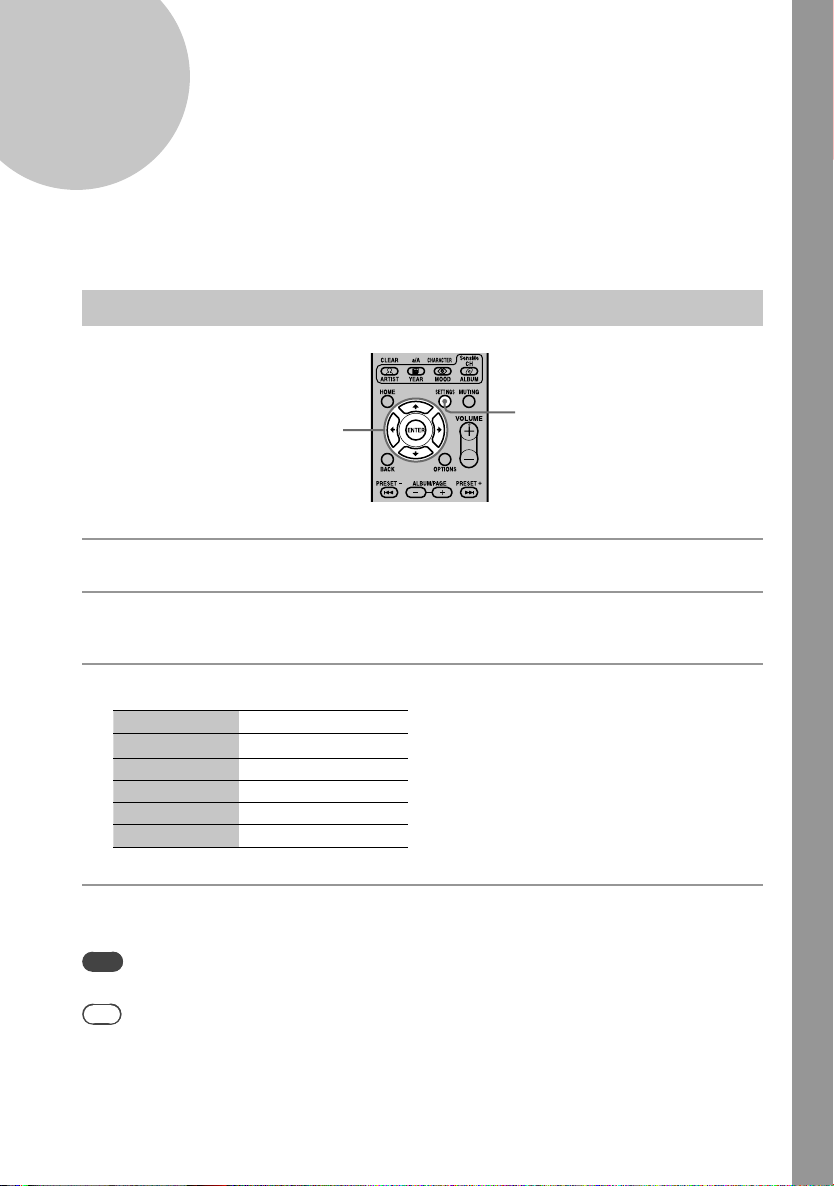
Välja språk för teckenfönstret
Som språk för teckenfönstret kan du välja mellan engelska, franska, tyska, italienska och spanska.
På ”GIGA JUKE” Music Server
///
ENTER
Öppna SETTINGS-menyn på ”GIGA JUKE” Music Server.
1
Öppna [Basic settings] – [Screen setting] och tryck sedan på ENTER.
2
Fönstret för val av språk visas.
Välj önskat språk under inställningen [Language] och tryck sedan på ENTER.
3
Teckenfönster Valbart språk
English Engelska
Français Franska
Deutsch Tyska
Italiano Italienska
Español Spanska
(: Fabriksinställning)
Välj [Execute] och tryck sedan på ENTER.
4
Texterna i fönstret visas nu på det valda språket.
Obs!
När du ändrar språk för teckenfönstret ändras även språket för inskrivning (sid. 95) till det språk som du har valt.
Tips
”Lista över tecken som du kan använda” (sid. 183) visar vilka tecken du kan använda.
/
SETTINGS
Grundläggande hantering
27
SE
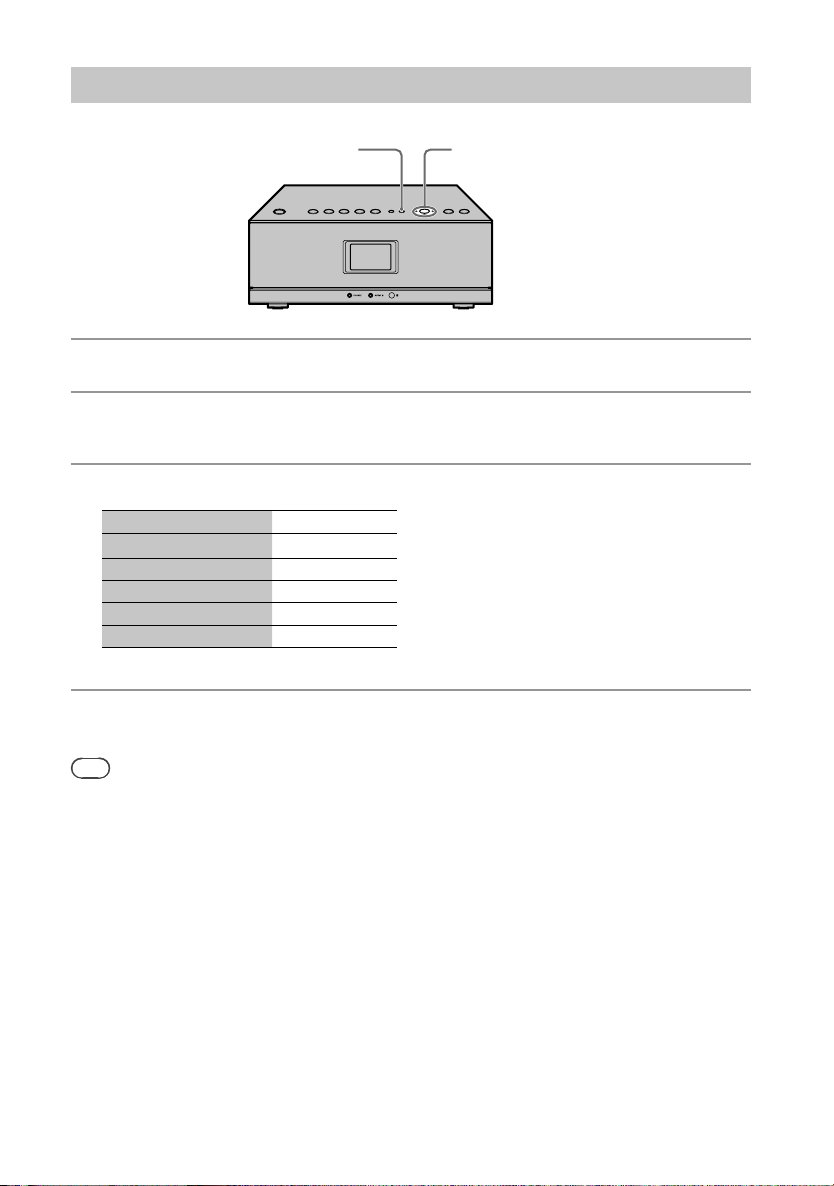
På ”GIGA JUKE” Wireless Player
SETTINGS
Öppna SETTINGS-menyn på ”GIGA JUKE” Wireless Player.
1
Välj [Option] – [Language].
2
Fönstret för val av språk visas.
Välj önskat språk via [Language]-inställningen.
3
Teckenfönster Språk
English Engelska
Français Franska
Deutsch Tyska
Italiano Italienska
Español Spanska
( : Fabriksinställning)
Tryck på ENTER.
4
Teckenfönstret visar informationen på det språk du valt.
Tips
Informationen från ”GIGA JUKE” Music Server, från en dator eller en internetradio, visas på den här enheten med det
språk som används på ”GIGA JUKE” Music Server, datorn eller internetradion, oberoende av vilket språk du valt för
menyerna på den här enheten.
///
/ ENTER
28
SE
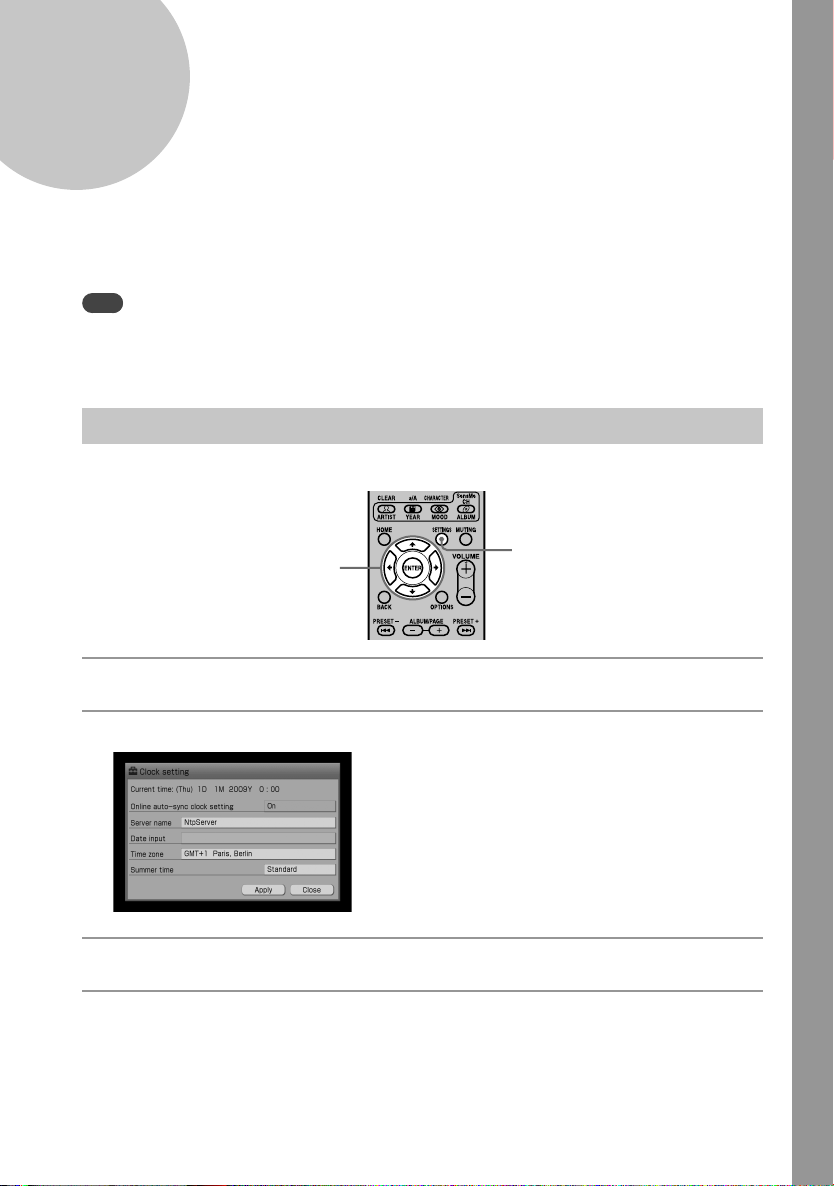
Ställa klockan
Klockan måste vara korrekt ställd för att funktionerna ska fungera på rätt sätt. Ställ klockan genom att
utföra nedanstående procedur.
Obs!
Om klockan inte har ställts visas fönstret för inställning av klockan varje gång du ansluter nätkabeln på ”GIGA JUKE”
Music Server eller 12V nätadaptern till ”GIGA JUKE” Wireless Player till ett vägguttag. Om ingen åtgärd utförs under en
minut stängs fönstret för inställning av klockan och demonstrationen startar automatiskt. Du stänger av den automatiska
demonstrationen genom att ställa klockan.
På ”GIGA JUKE” Music Server
Klockan kan också ställas automatiskt om du ansluter enheten till internet (sid. 109).
Grundläggande hantering
///
ENTER
Öppna SETTINGS-menyn på ”GIGA JUKE” Music Server.
1
Välj [Basic settings] – [Clock setting] och tryck sedan på ENTER.
2
Välj [Online auto-sync clock setting] och tryck sedan på ENTER.
3
Välj [Off] och tryck sedan på ENTER.
4
/
SETTINGS
29
SE
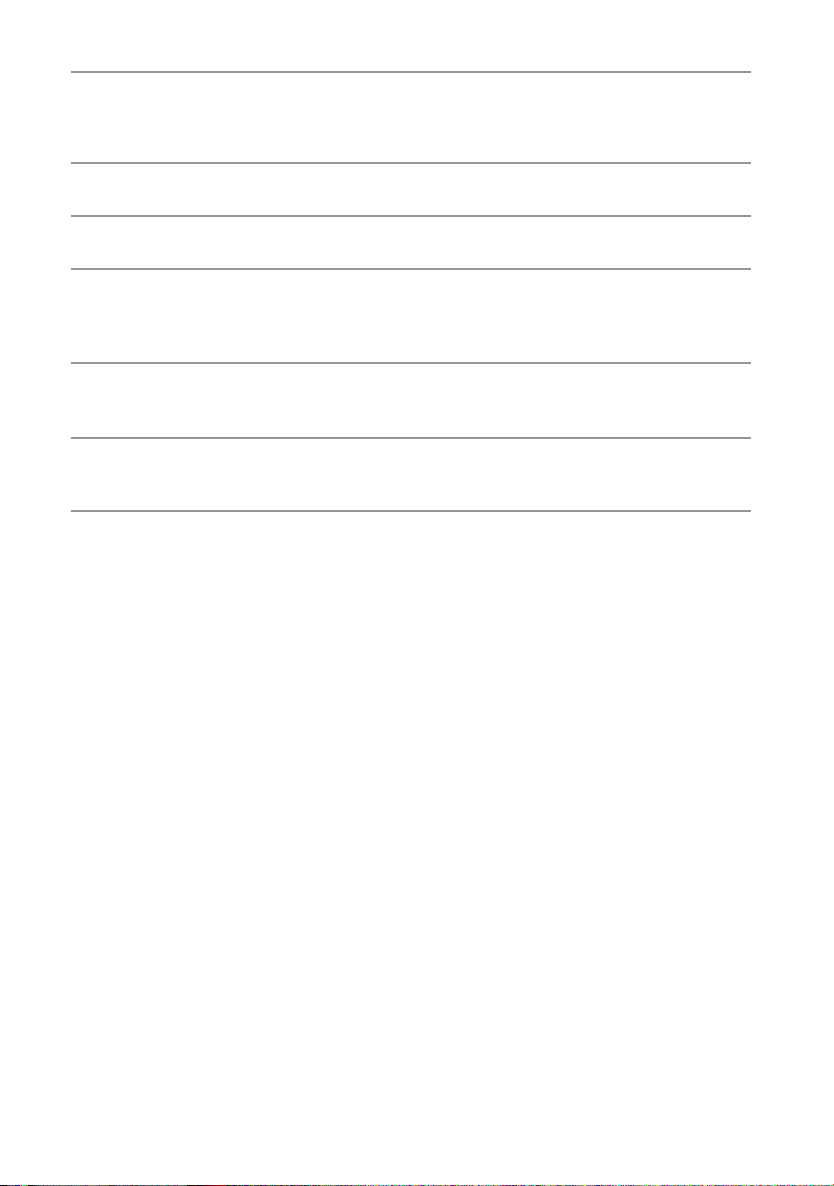
Välj önskad stad från inställningen [Time zone].
5
Om den stad du vill ha saknas bland alternativen under [Time zone] väljer du en annan stad som
befinner sig i samma tidszon.
Välj [Standard] eller [Summer time] för inställningen [Summer time].
6
Välj [Date input] och tryck sedan på ENTER.
7
Tryck på / för att välja dag/månad/år och tryck sedan på / för att ställa in
8
värdet.
Datumet ställs in i ordningen dag, månad och år.
Tryck på / för att välja timme/minut, tryck sedan på / för att ställa in
9
värdet och tryck sedan på ENTER.
Välj [Apply] och tryck sedan på ENTER.
10
Tiden visas under [Current time].
Välj [Close] och tryck sedan på ENTER.
11
Ändra format för datum och tid
Du kan välja mellan formaten M/D/Y (månad/dag/år), D/M/Y (dag/månad/år) och Y/M/D (år/månad/
dag) för datum och 12- eller 24-timmarsvisning för tiden.
Öppna SETTINGS-menyn på ”GIGA JUKE” Music Server.
1
Öppna [Basic settings] – [Screen setting] och tryck sedan på ENTER.
2
Välj format för datum och tid.
3
Format för datum:
Välj [MM/DD/YYYY], [DD/MM/YYYY] eller [YYYY/MM/DD] som format för datum.
Format för tid:
Välj [HH:MM] (24-timmarssystem) eller [HH:MM AM/PM] (12-timmarssystem) som format för tid.
Välj [Execute] och tryck sedan på ENTER.
4
30
SE
